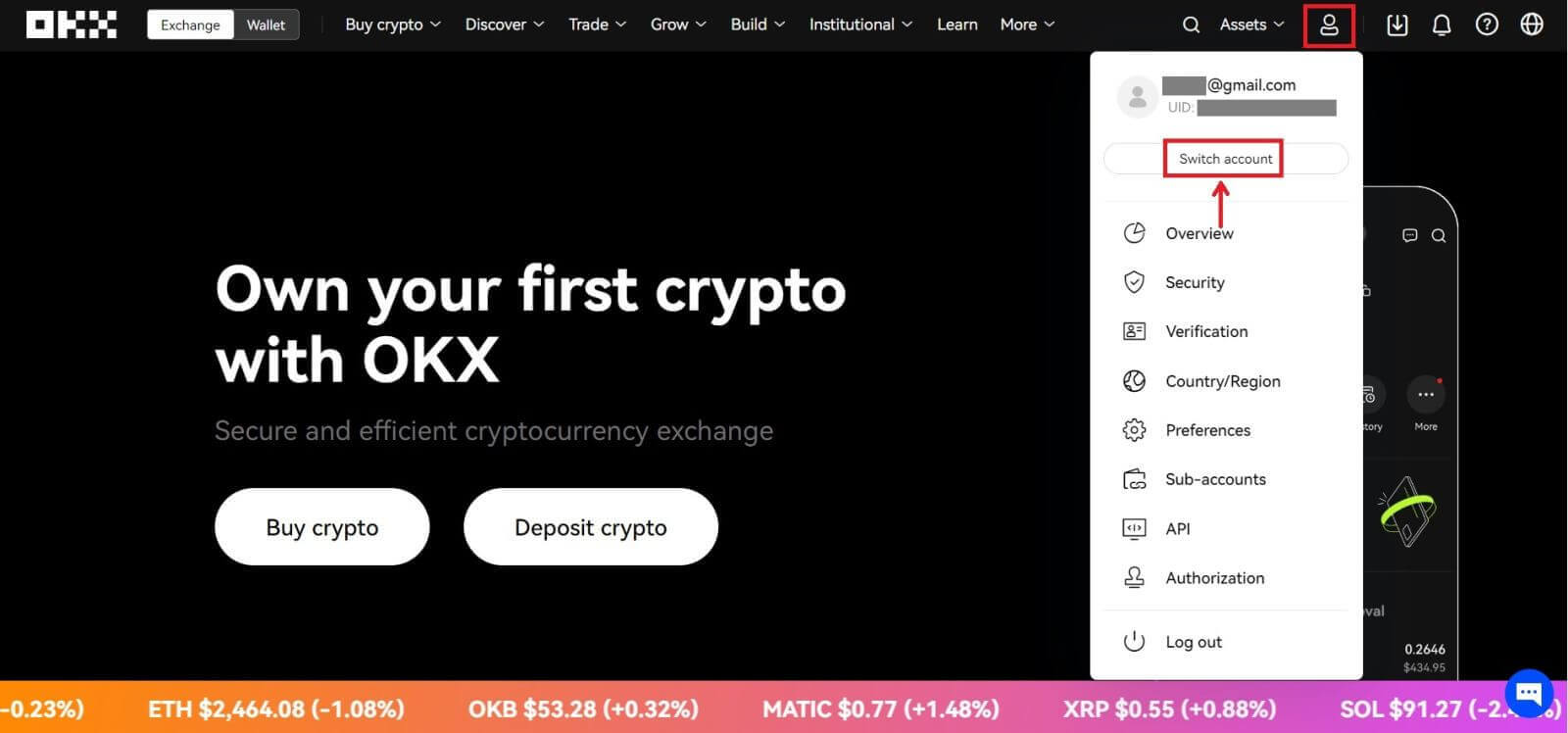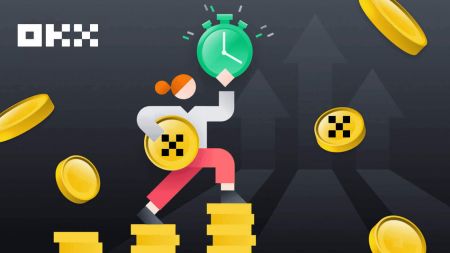Giunsa ang pag-sign up sa OKX
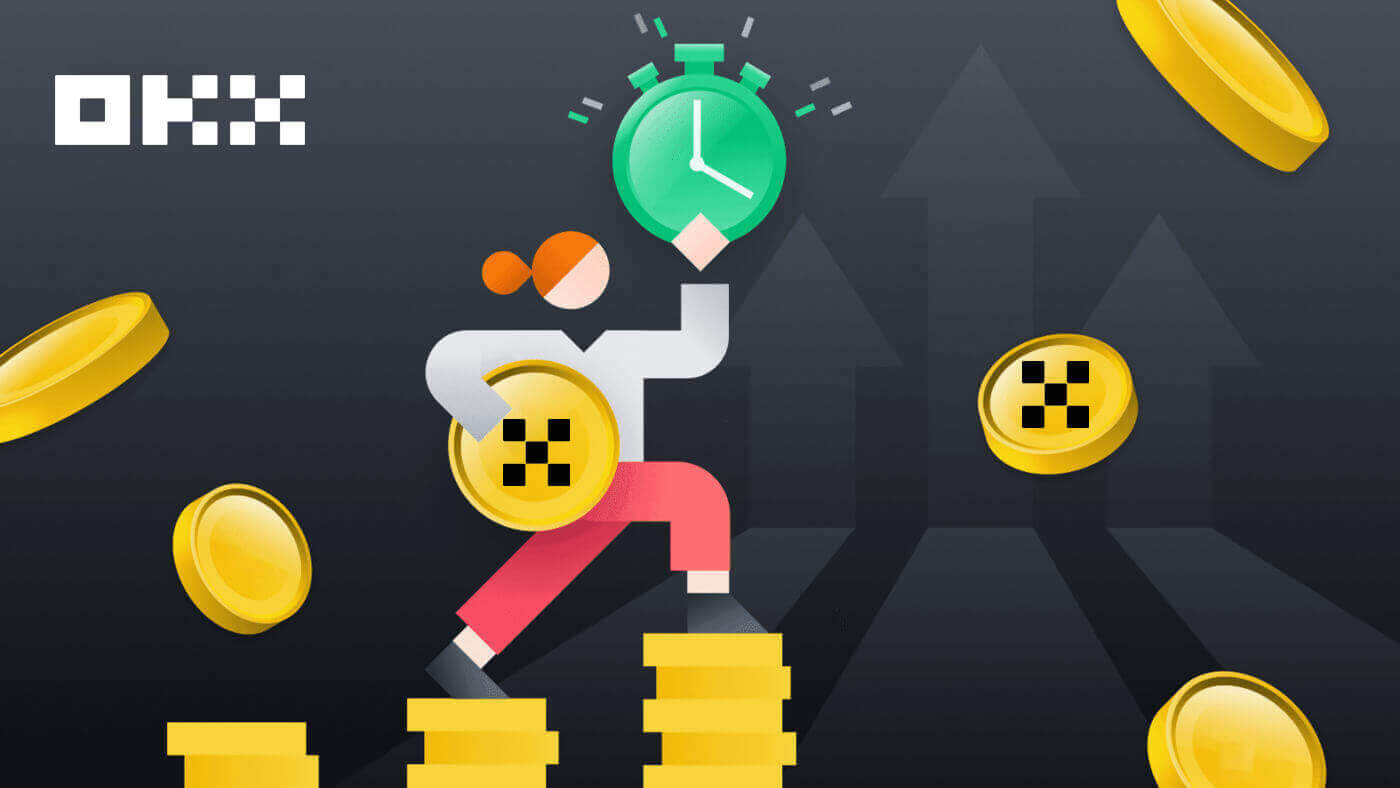
Giunsa ang Pag-sign up sa usa ka Account sa OKX gamit ang Email
1. Adto sa OKX ug i-klik ang [ Sign up ] sa ibabaw nga tuo nga suok. 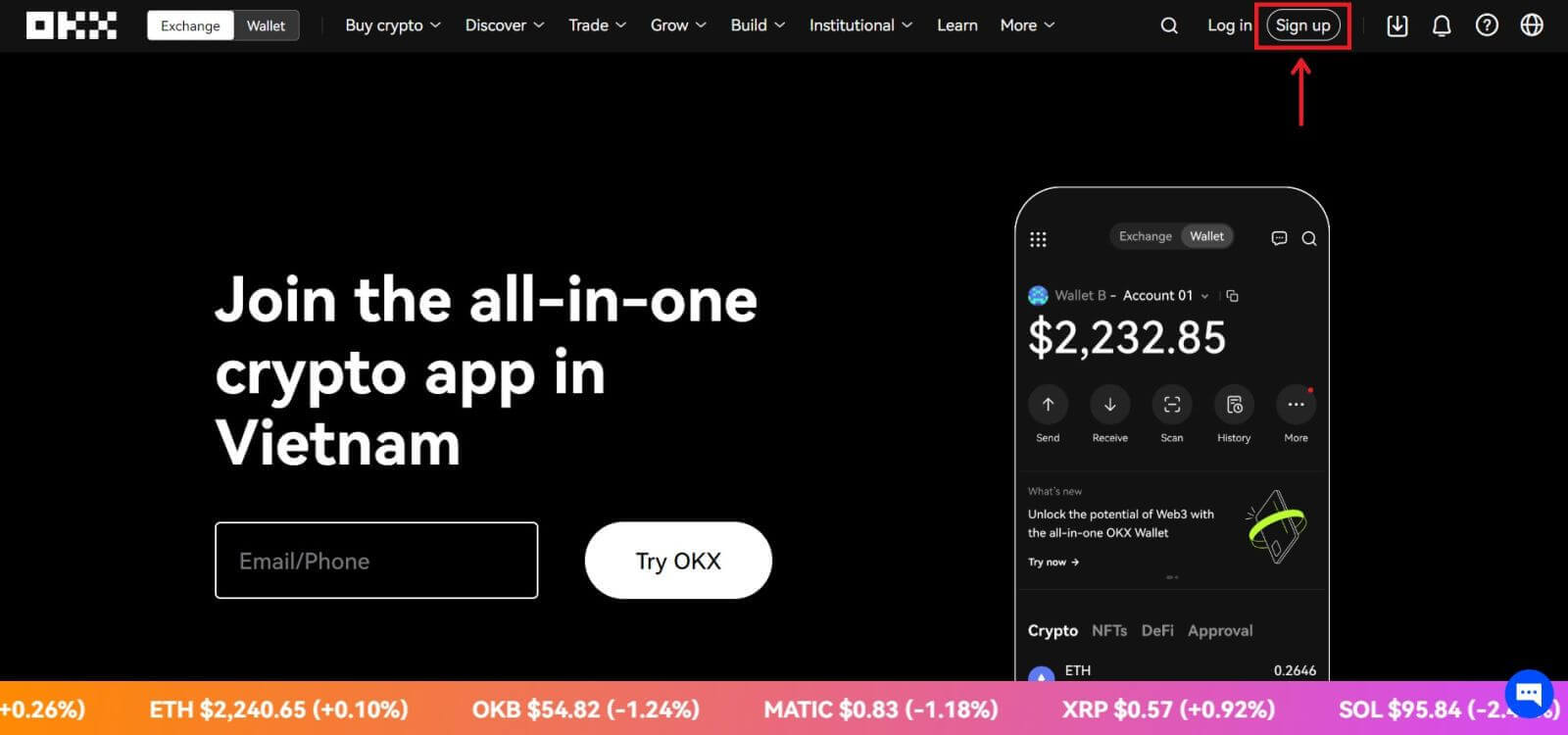
2. Mahimo nimong ipahigayon ang OKX registration pinaagi sa social network (Google, Apple, Telegram, Wallet) o mano-mano ang pagsulod sa datos nga gikinahanglan alang sa pagparehistro. 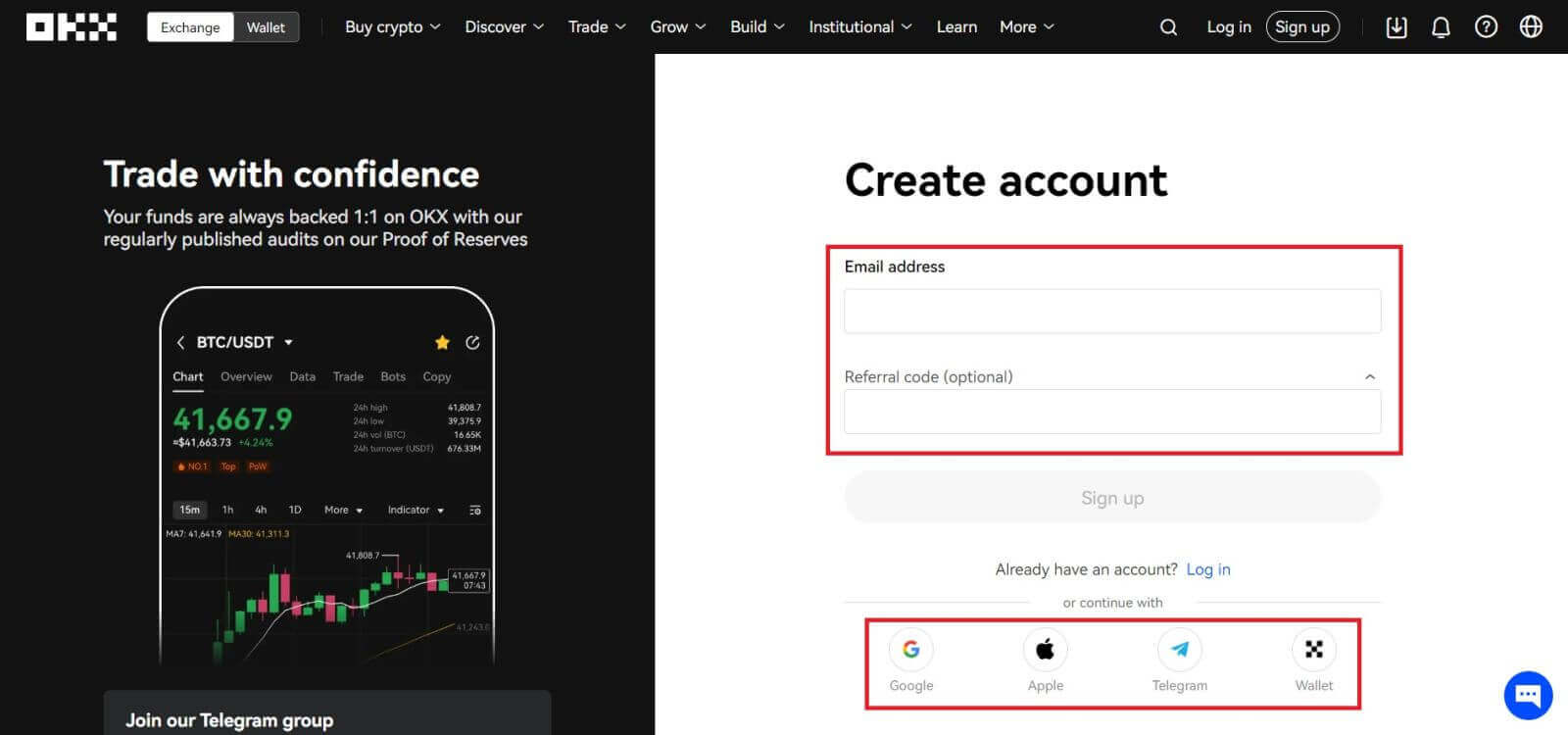 3. Pagsulod sa imong email address dayon i-klik ang [Sign up]. Padad-an ka og code sa imong email. Ibutang ang code sa luna ug i-hit [Next].
3. Pagsulod sa imong email address dayon i-klik ang [Sign up]. Padad-an ka og code sa imong email. Ibutang ang code sa luna ug i-hit [Next]. 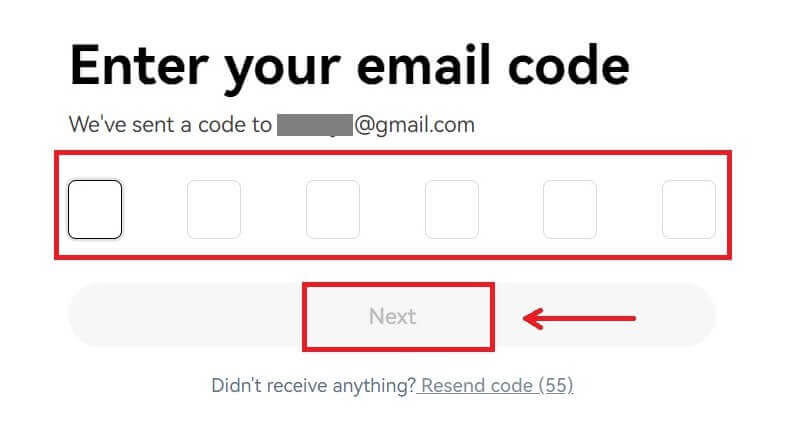
4. Isulod ang imong numero sa telepono ug i-hit [Verify now]. 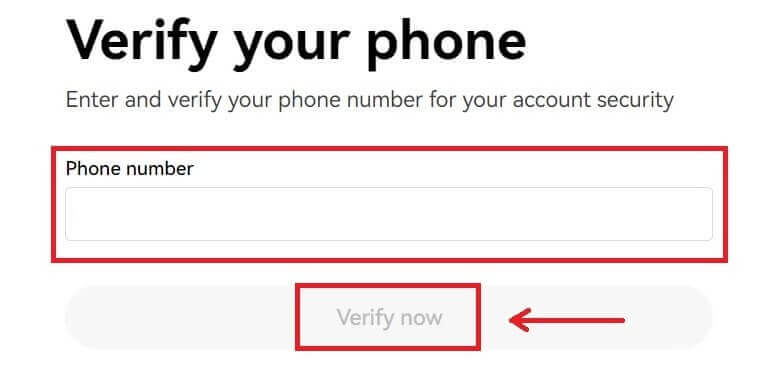
5. Pagsulod sa code nga gipadala sa imong telepono, i-klik ang [Next]. 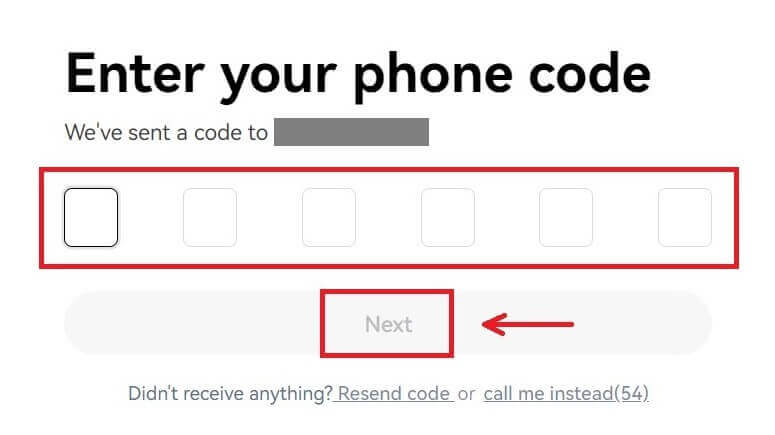
6. Pilia ang imong nasud nga pinuy-anan, tsek aron mouyon sa mga termino sa serbisyo ug i-klik ang [Next]. Timan-i nga ang imong pinuy-anan kinahanglang motakdo sa anaa sa imong ID o pamatuod sa adres. Ang pagbag-o sa imong nasud o rehiyon nga pinuy-anan pagkahuman sa pagkumpirma magkinahanglan dugang nga pag-verify. I-klik ang [Kumpirma]. 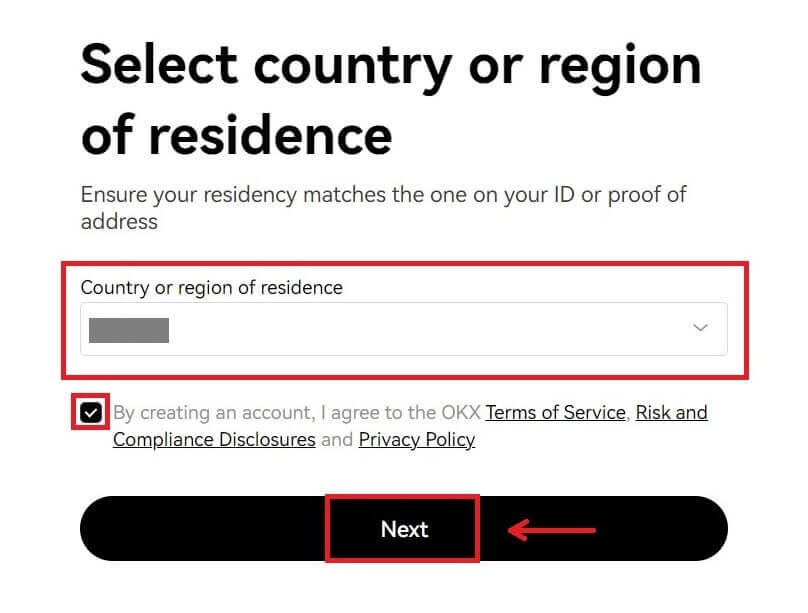
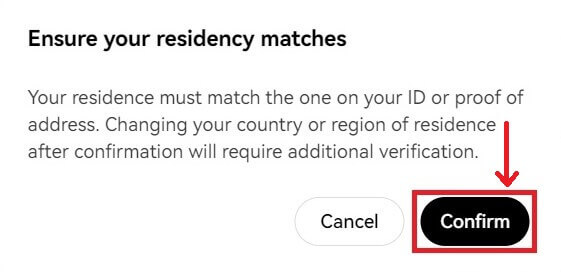
7. Dayon, paghimo ug luwas nga password para sa imong account. 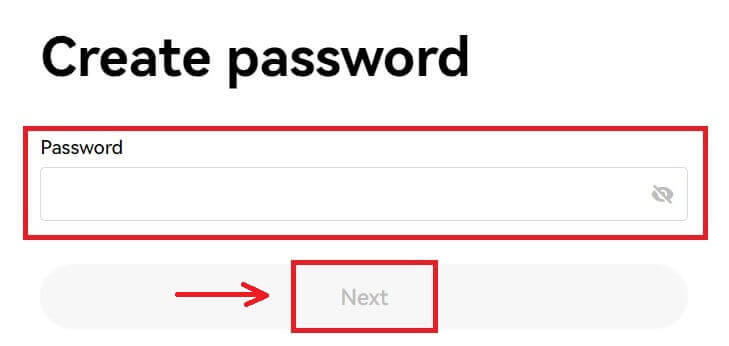
Mubo nga sulat:
- Ang imong password kinahanglang adunay 8-32 ka karakter ang gitas-on
- 1 gamay nga letra nga karakter
- 1 dagkong letra nga karakter
- 1 nga numero
- 1 ka espesyal nga karakter eg ! @ # $ %
8. Congratulations, malampuson ka nga nakarehistro sa OKX. 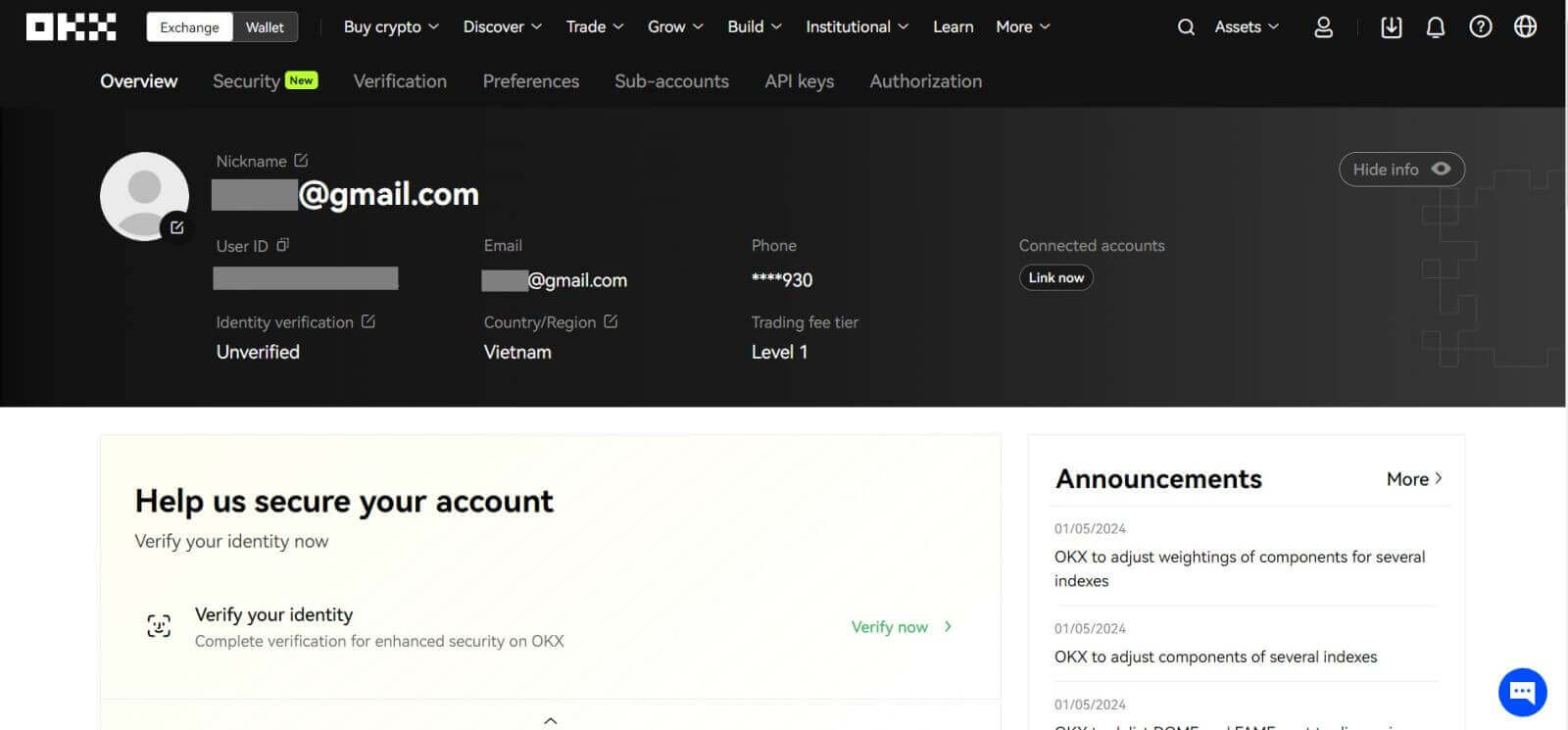
Giunsa ang Pag-sign up sa usa ka Account sa OKX sa Apple
Dugang pa, mahimo ka magpalista gamit ang Single Sign-On sa imong Apple account. Kung gusto nimo nga buhaton kana, palihug sunda kini nga mga lakang:
1. Bisitaha ang OKX ug i-klik ang [ Sign up ]. 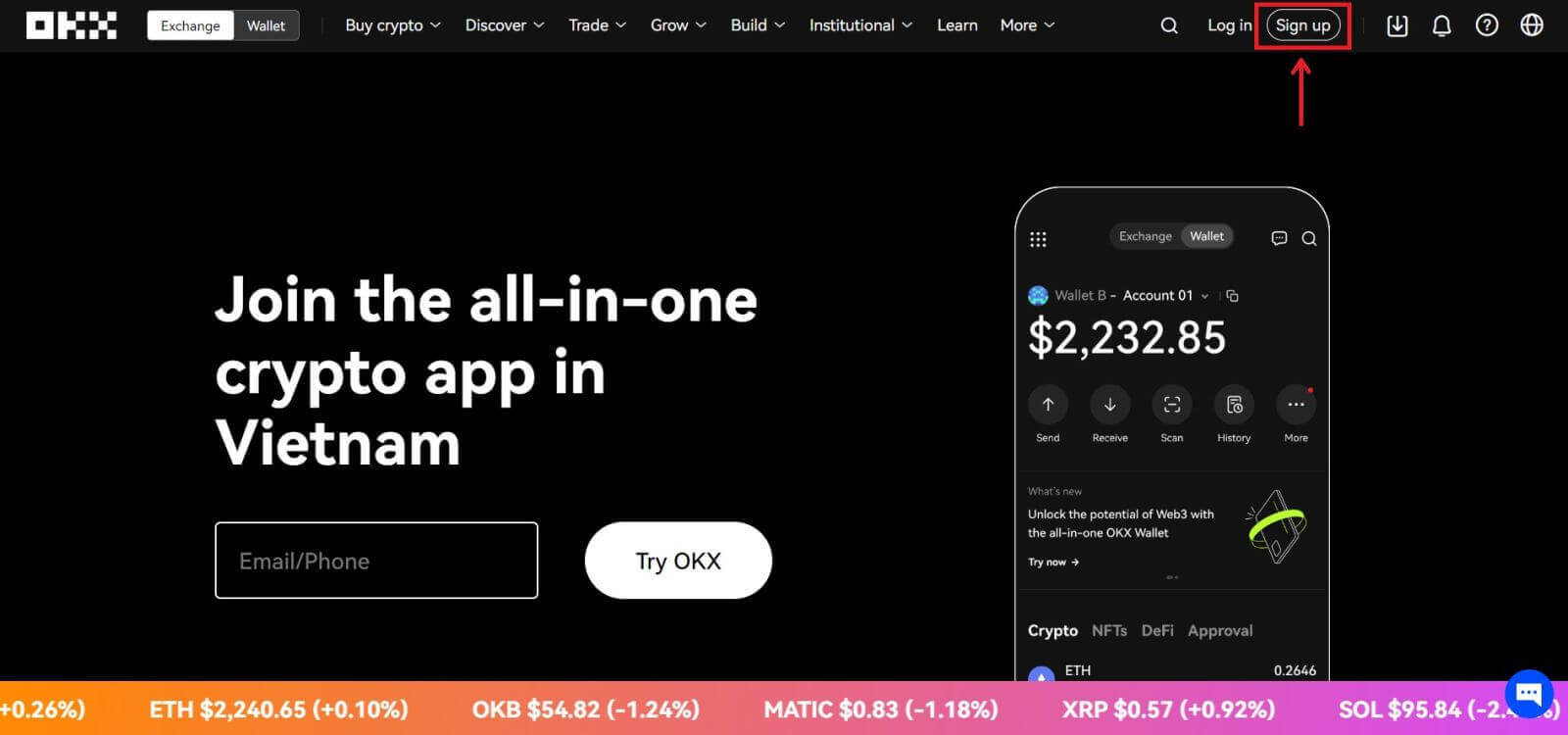 2. Pilia ang [Apple] icon, usa ka pop-up window ang makita, ug ikaw pagaaghaton sa pag-sign in sa OKX gamit ang imong Apple account.
2. Pilia ang [Apple] icon, usa ka pop-up window ang makita, ug ikaw pagaaghaton sa pag-sign in sa OKX gamit ang imong Apple account. 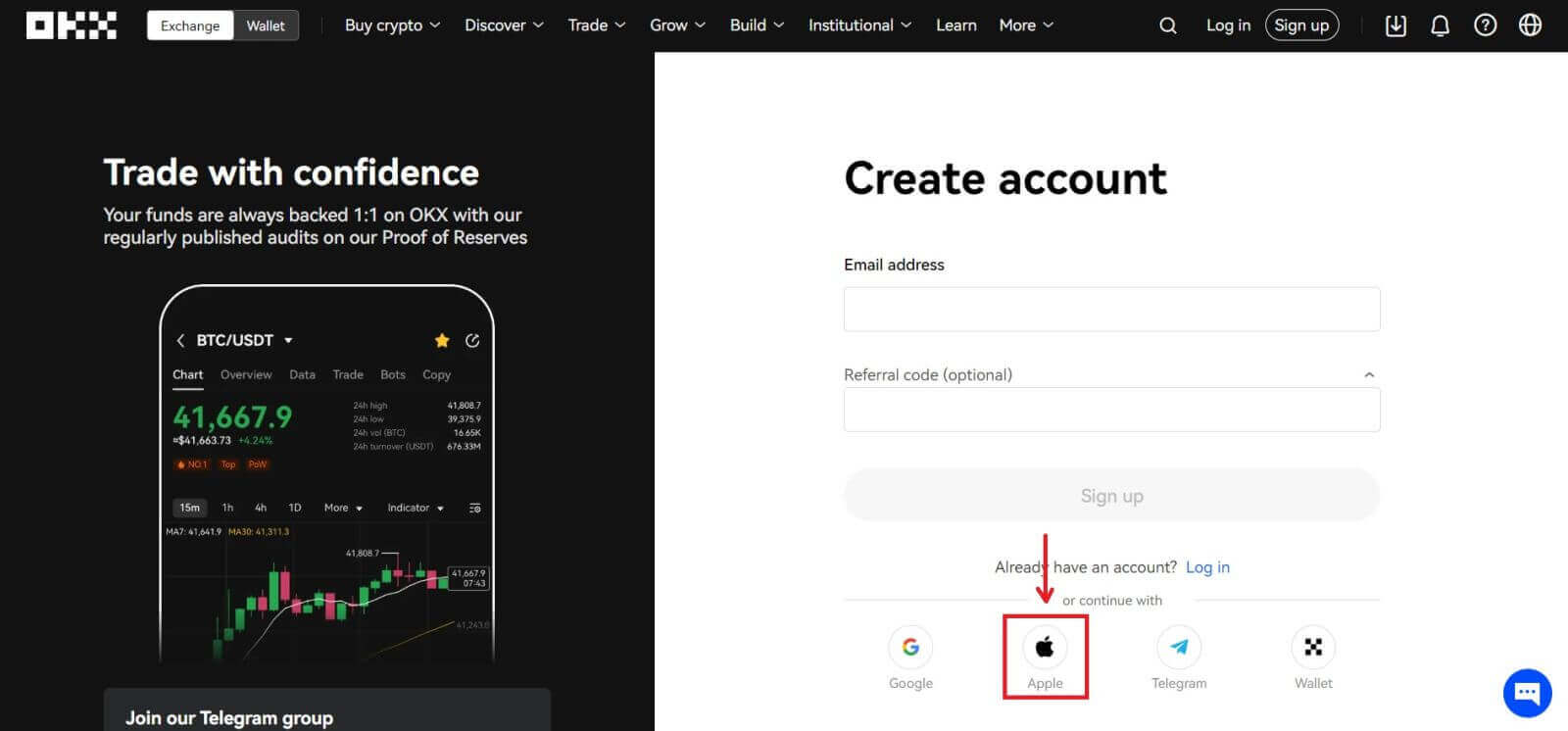
3. Pagsulod sa imong Apple ID ug password aron maka-sign in sa OKX. Kompletoha ang proseso sa pag-authenticate. 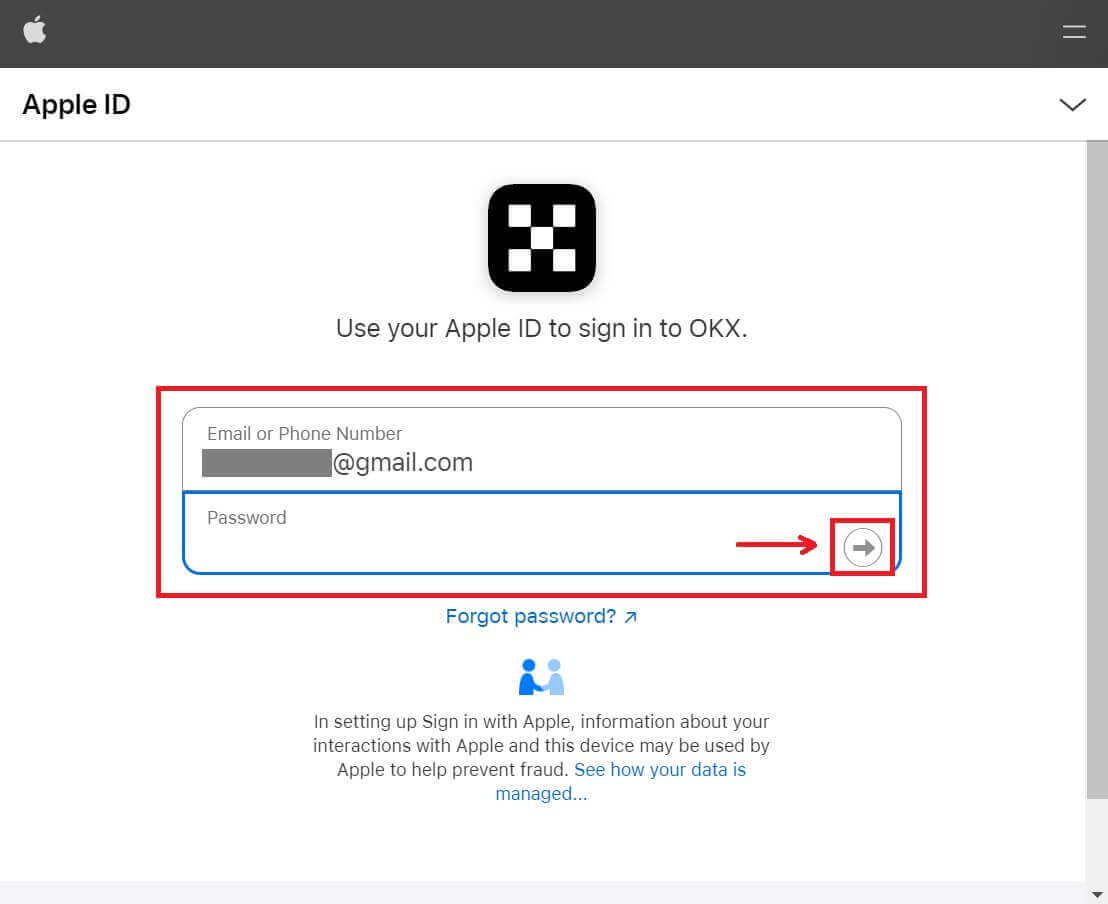
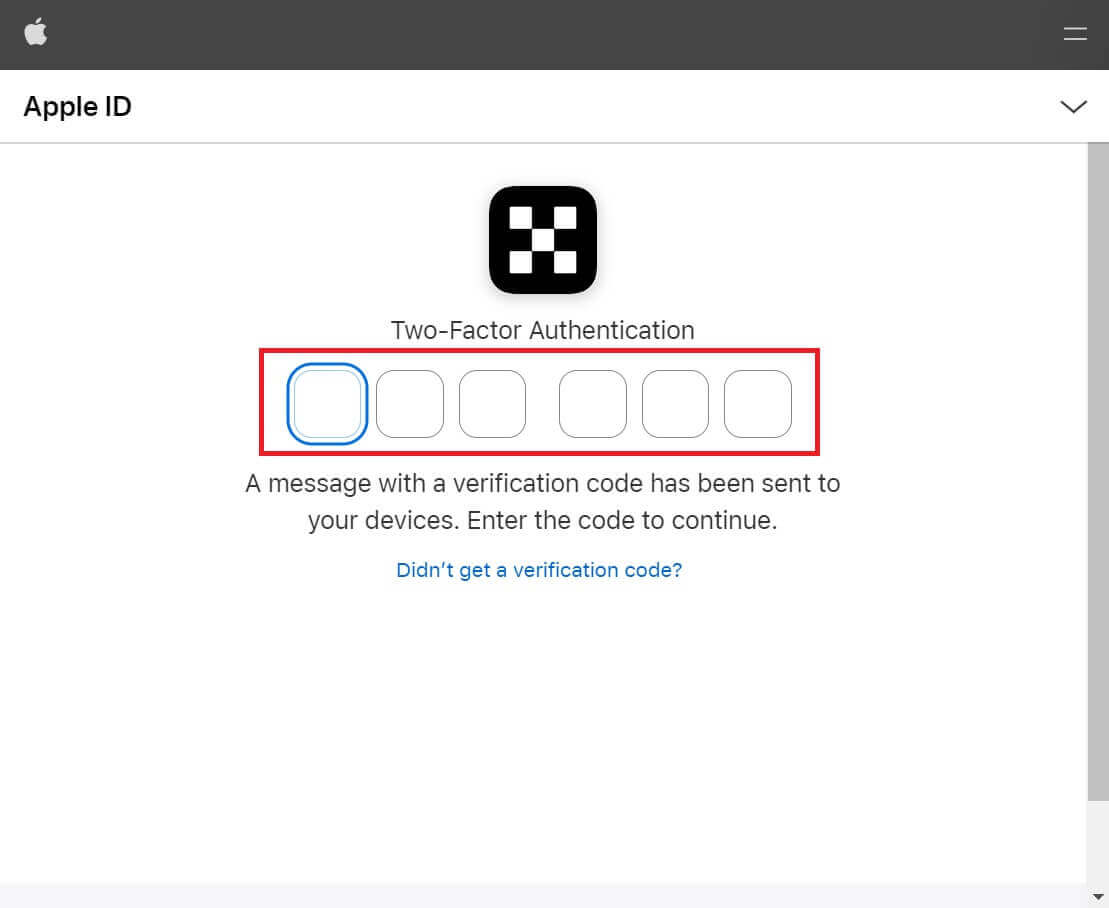
4. I-klik ang [Padayon]. 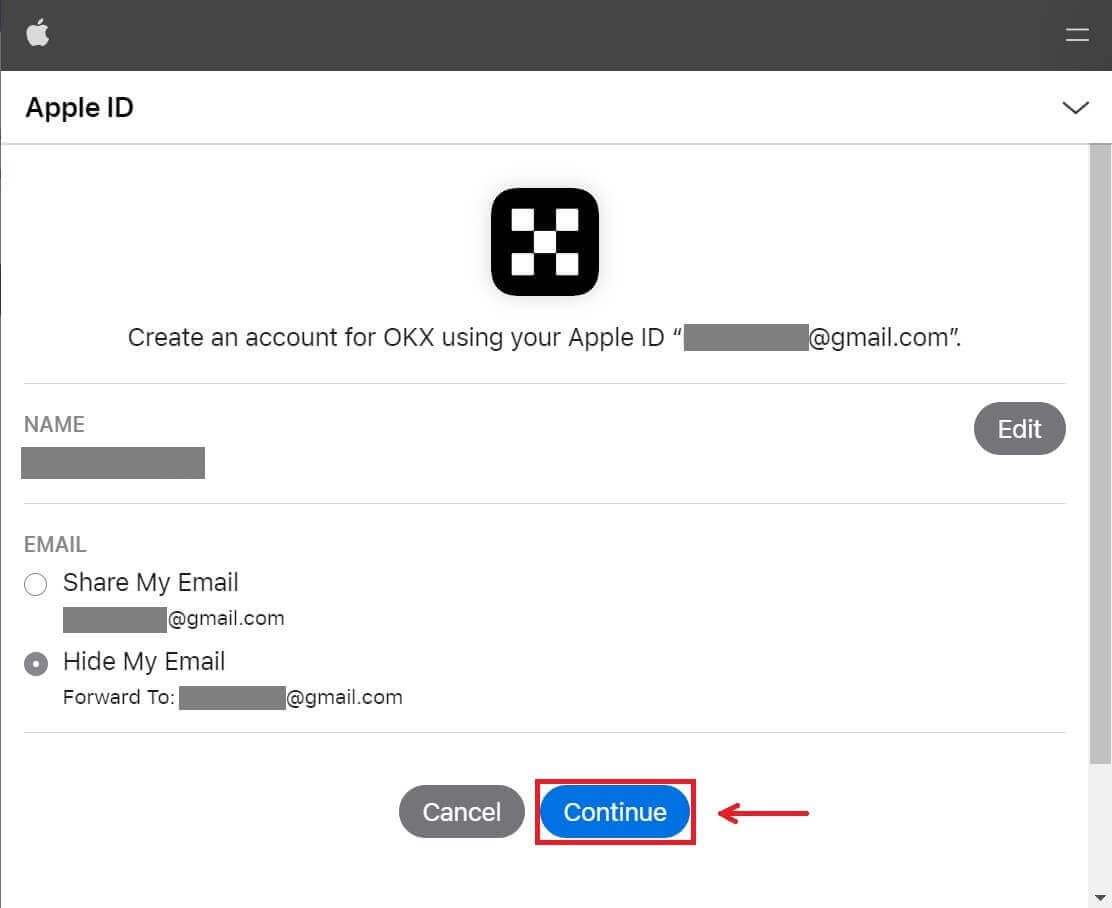
5. Pilia ang imong nasud nga pinuy-anan, tsek aron mouyon sa mga termino sa serbisyo ug i-klik ang [Next]. Timan-i nga ang imong pinuy-anan kinahanglang motakdo sa anaa sa imong ID o pamatuod sa adres. Ang pagbag-o sa imong nasud o rehiyon nga pinuy-anan pagkahuman sa pagkumpirma magkinahanglan dugang nga pag-verify.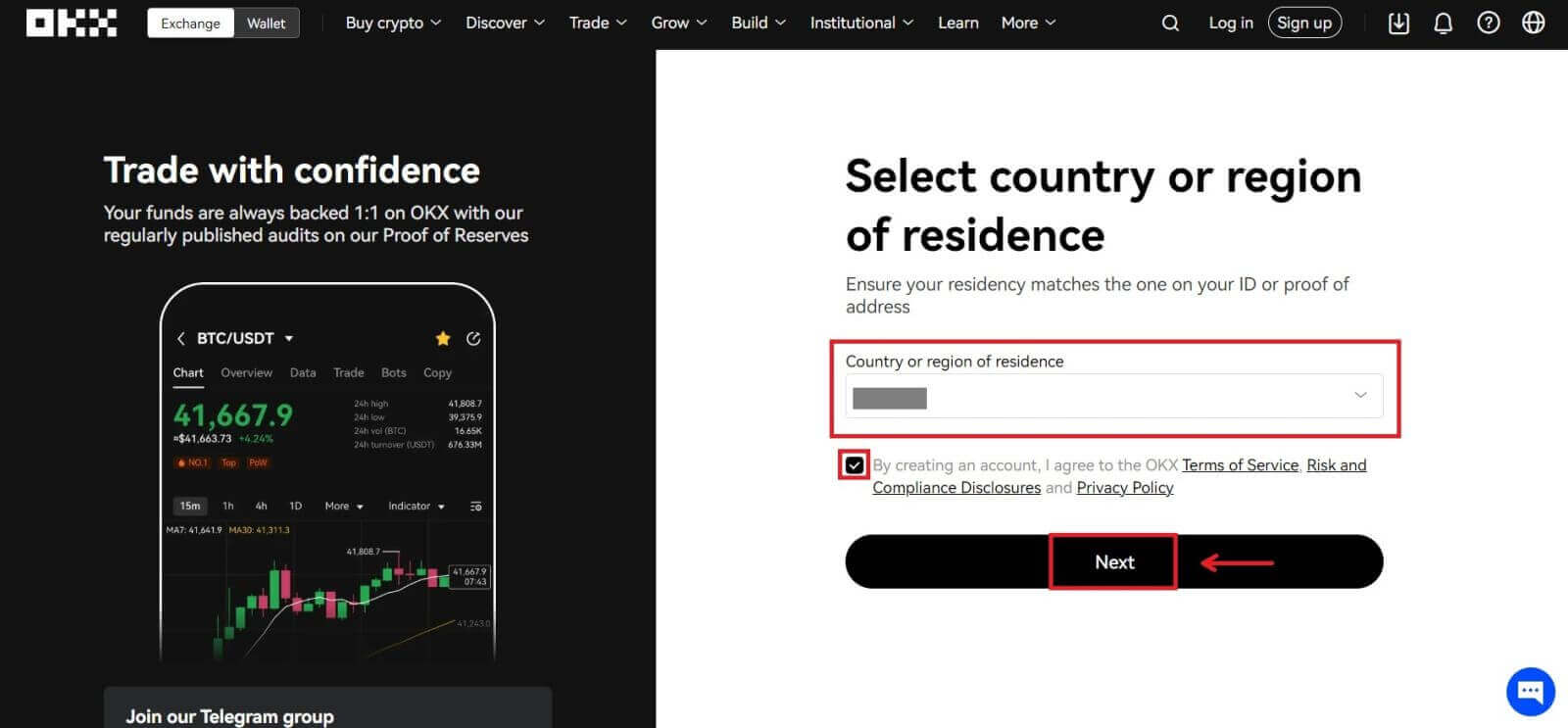
6. Human niana, awtomatiko ka nga ma-redirect sa OKX platform. 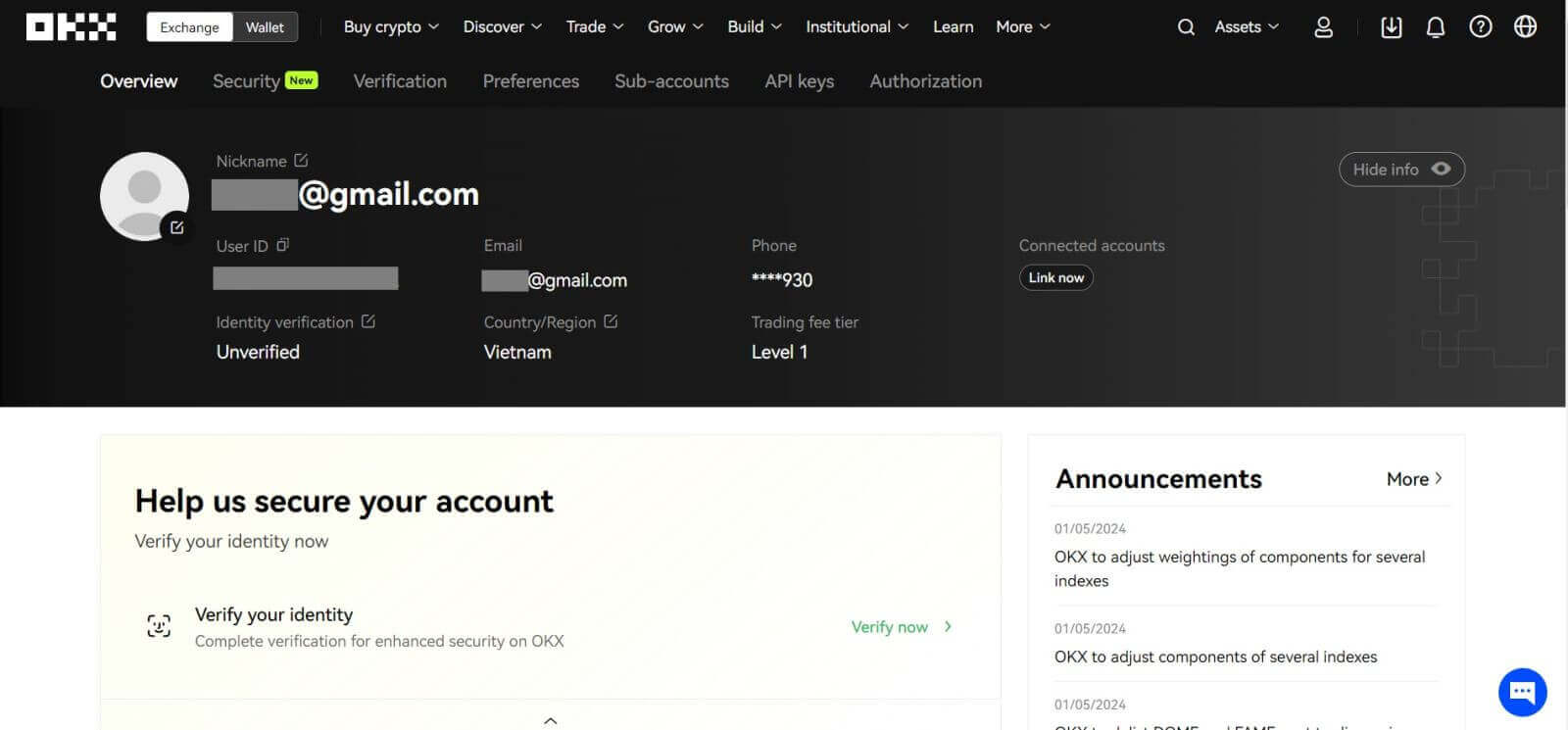
Giunsa ang Pag-sign up sa usa ka Account sa OKX sa Google
Usab, aduna kay opsyon sa pagparehistro sa imong account pinaagi sa Gmail ug mahimo nimo kana sa pipila lang ka yanong mga lakang:
1. Pangadto sa OKX ug i-klik ang [ Sign up ]. 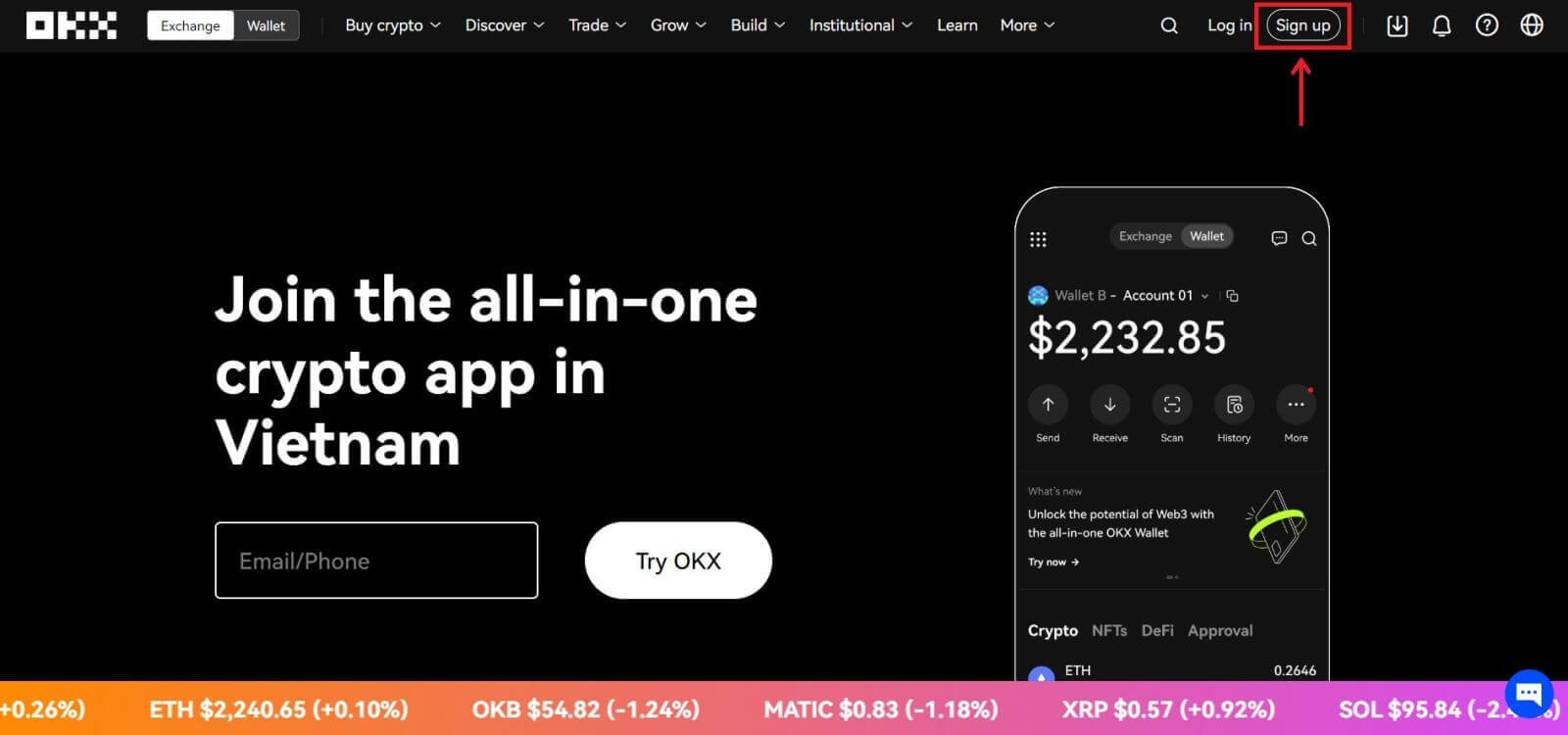 2. I-klik ang [Google] nga buton.
2. I-klik ang [Google] nga buton. 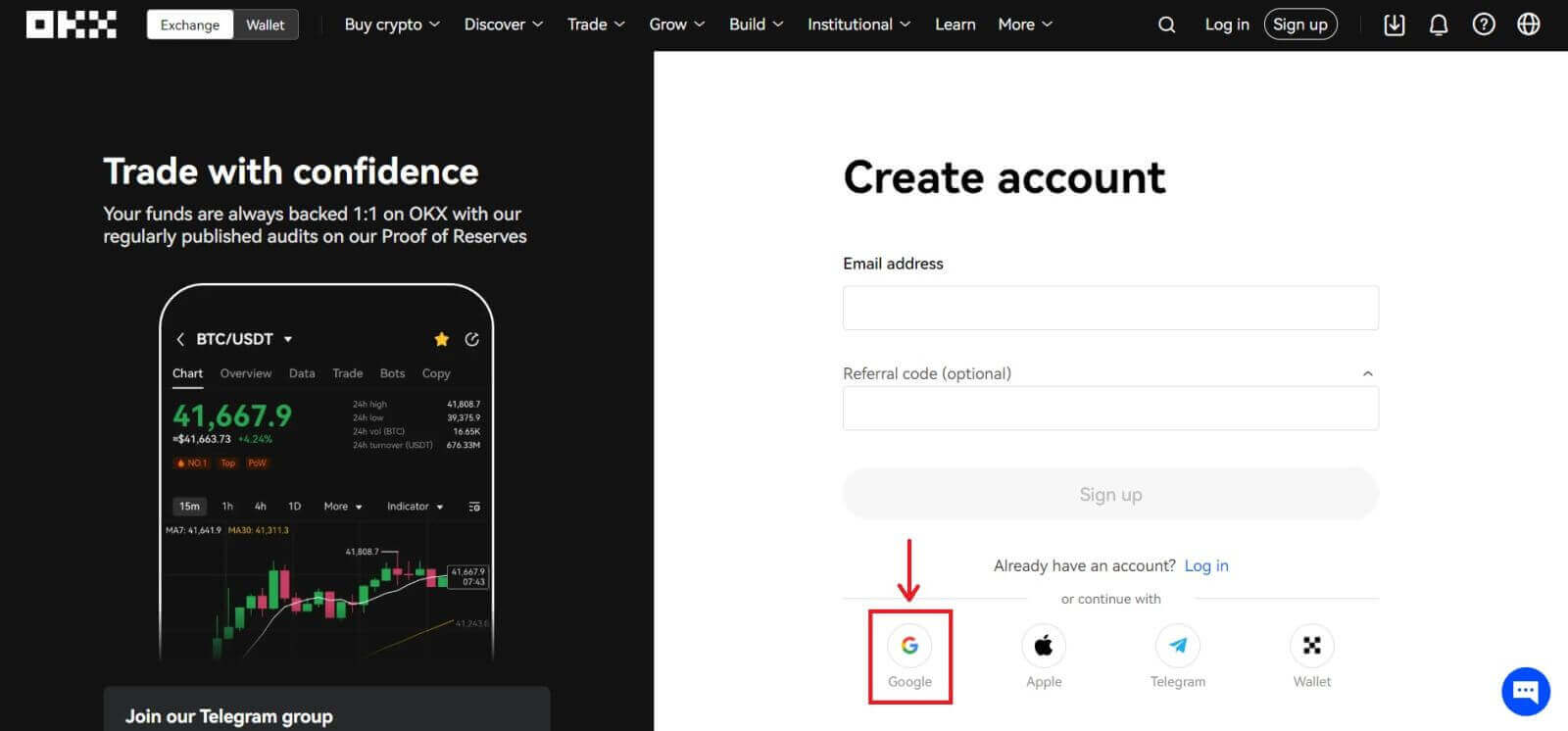
3. Usa ka sign-in nga bintana ang maablihan, diin imong ibutang ang imong Email o telepono. Dayon i-klik ang [Next] 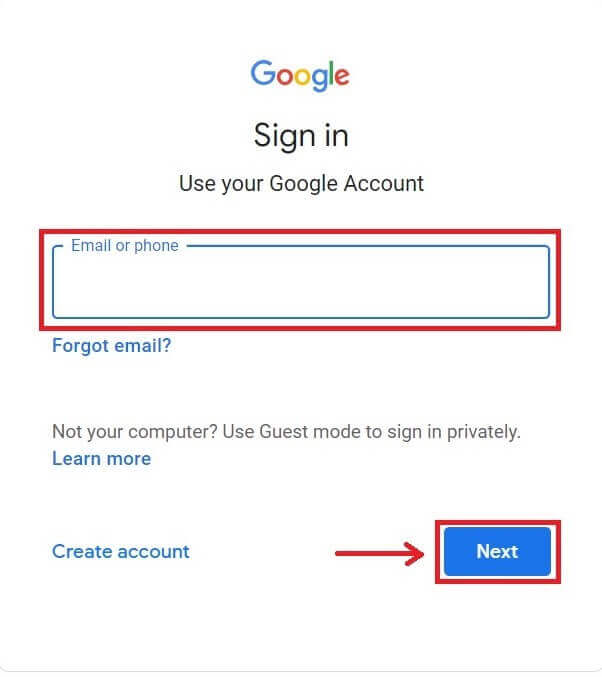
4. Dayon isulod ang password para sa imong Gmail account ug i-klik ang [Next]. Kumpirma nga nag-sign in ka 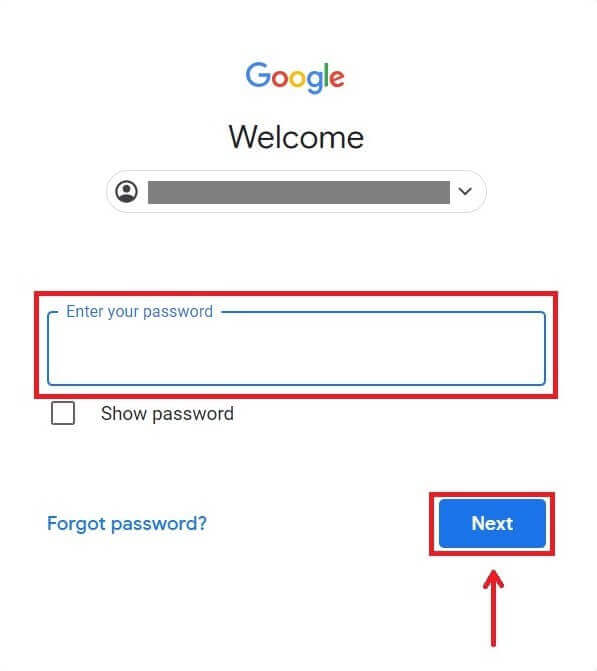
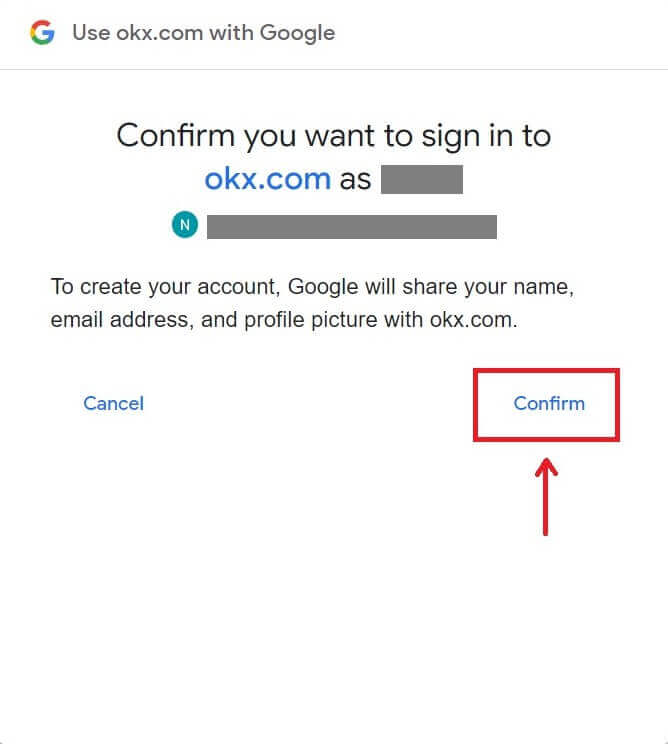
5. Pilia ang imong nasud nga pinuy-anan, tsek aron mouyon sa mga termino sa serbisyo ug i-klik ang [Next]. Pagkahuman niana, awtomatiko ka nga ma-redirect sa imong OKX account. 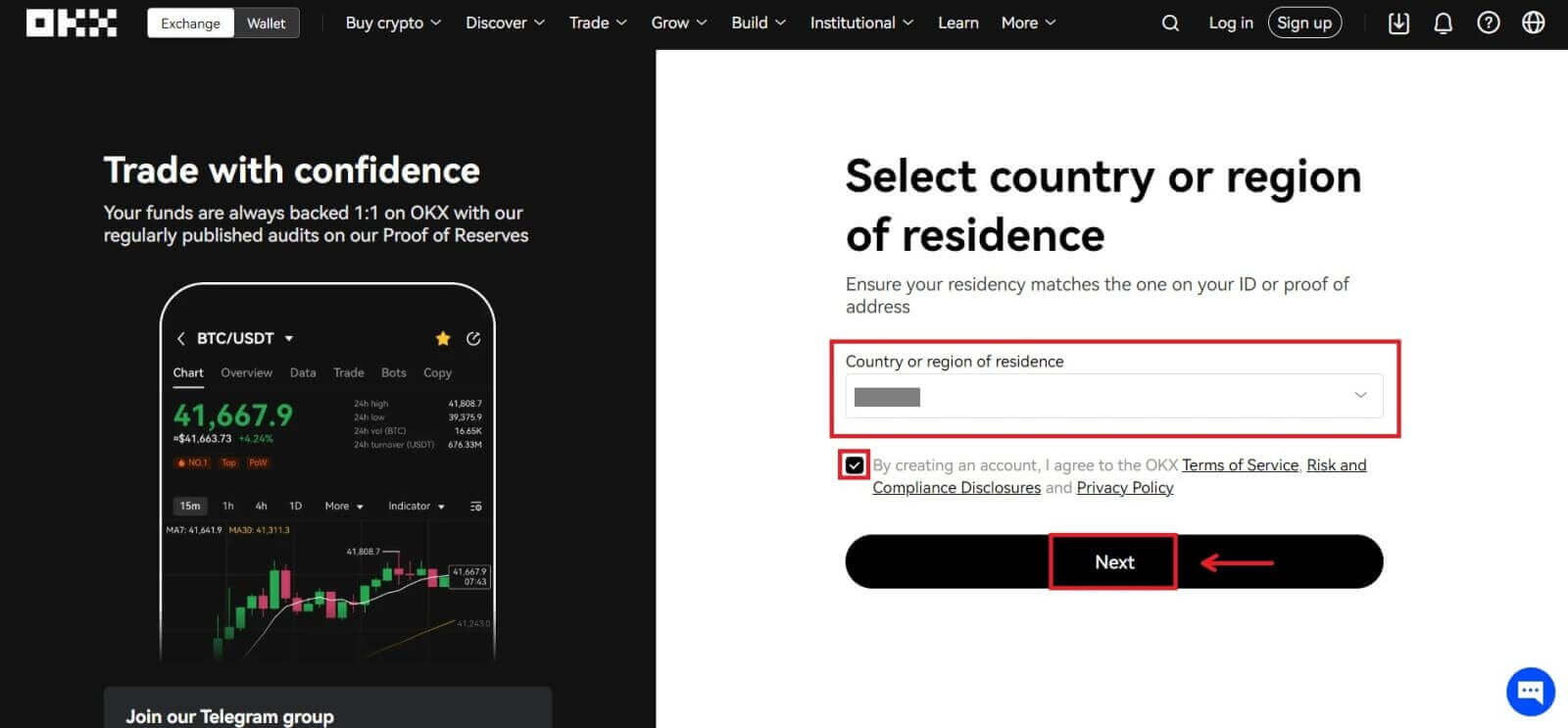
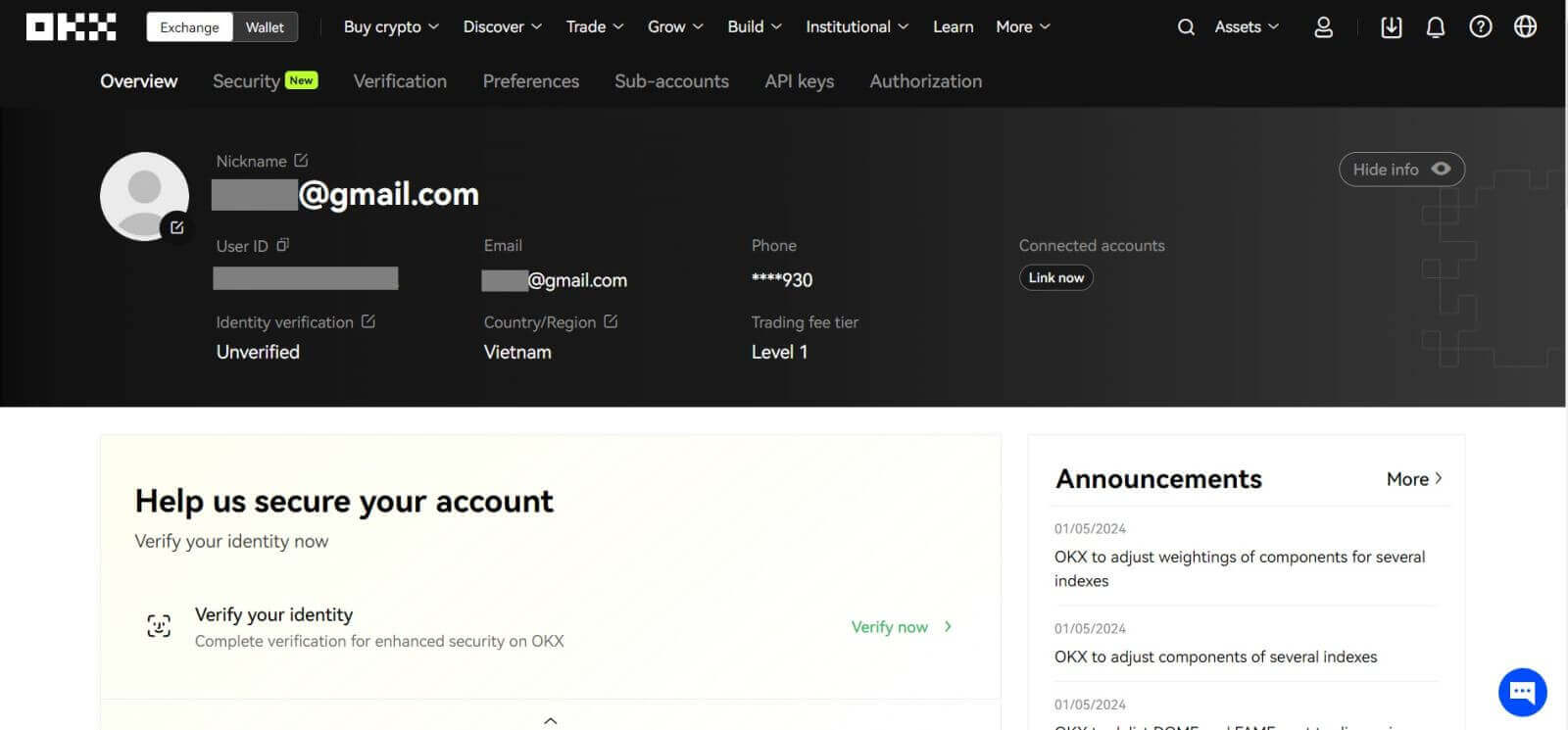
Giunsa ang Pag-sign up sa usa ka Account sa OKX gamit ang Telegram
1. Pangadto sa OKX ug i-klik ang [ Sign up ]. 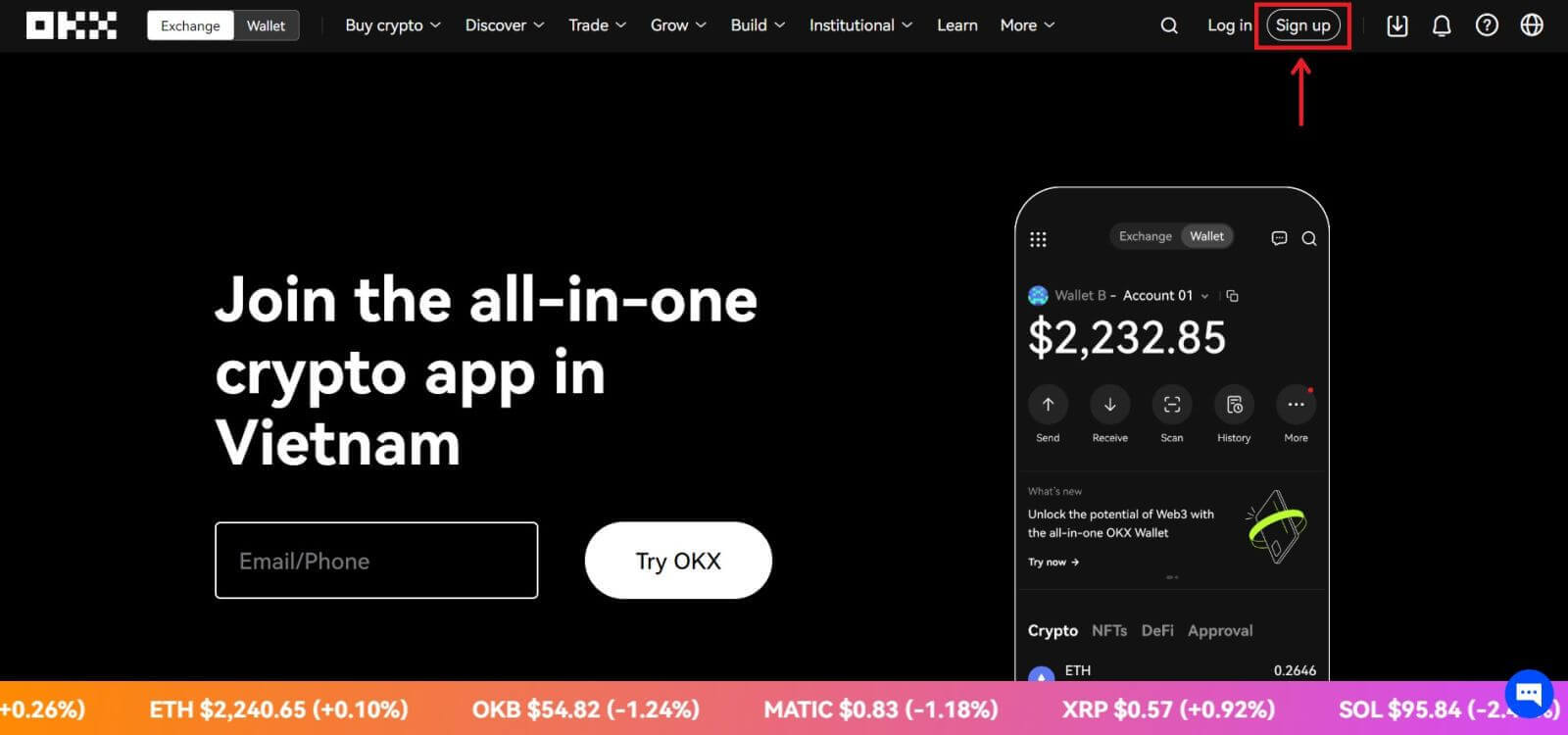 2. I-klik ang [Telegram] nga buton.
2. I-klik ang [Telegram] nga buton. 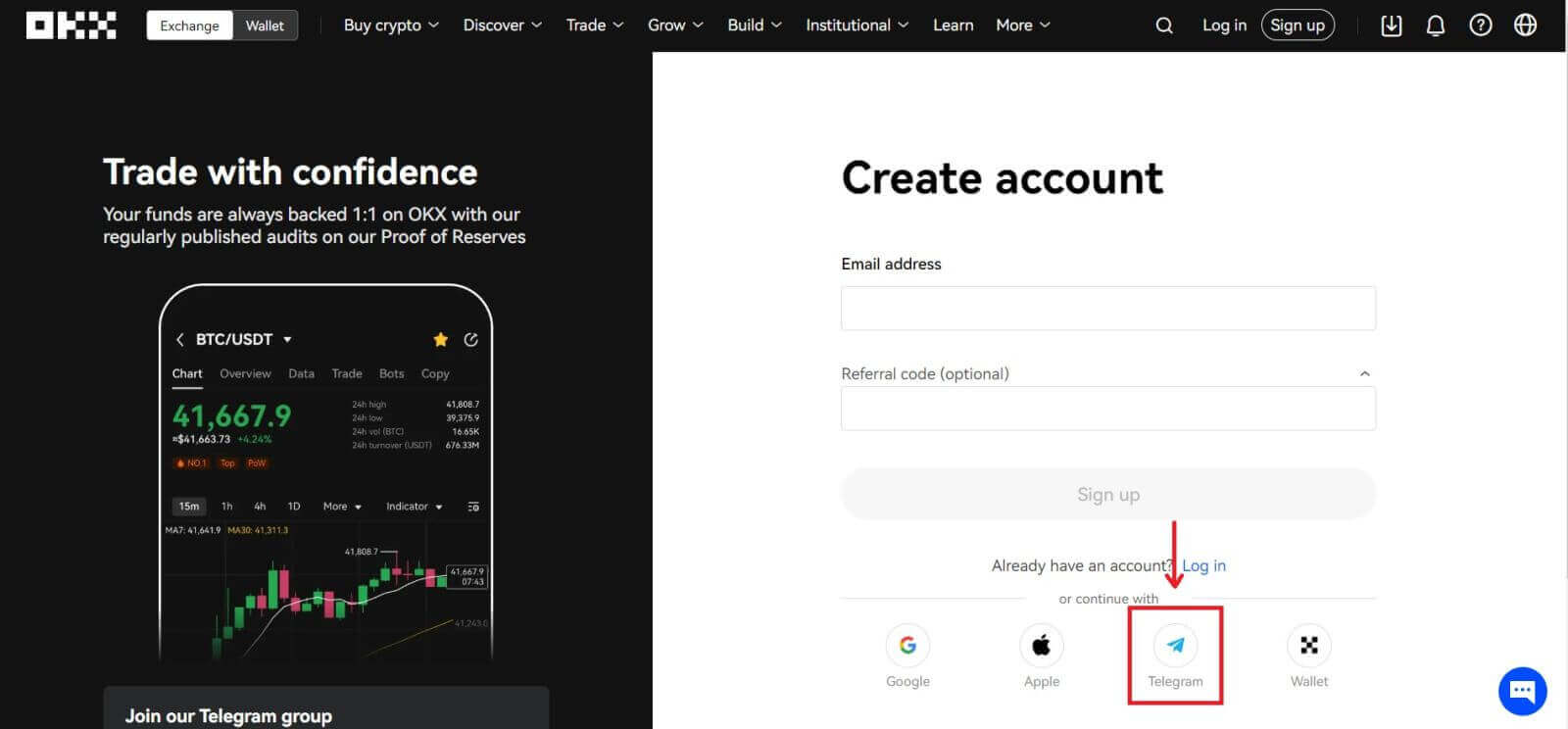 3. Usa ka sign-in window ang maablihan, diin imong ibutang ang imong numero sa telepono. Dayon i-klik ang [Next].
3. Usa ka sign-in window ang maablihan, diin imong ibutang ang imong numero sa telepono. Dayon i-klik ang [Next]. 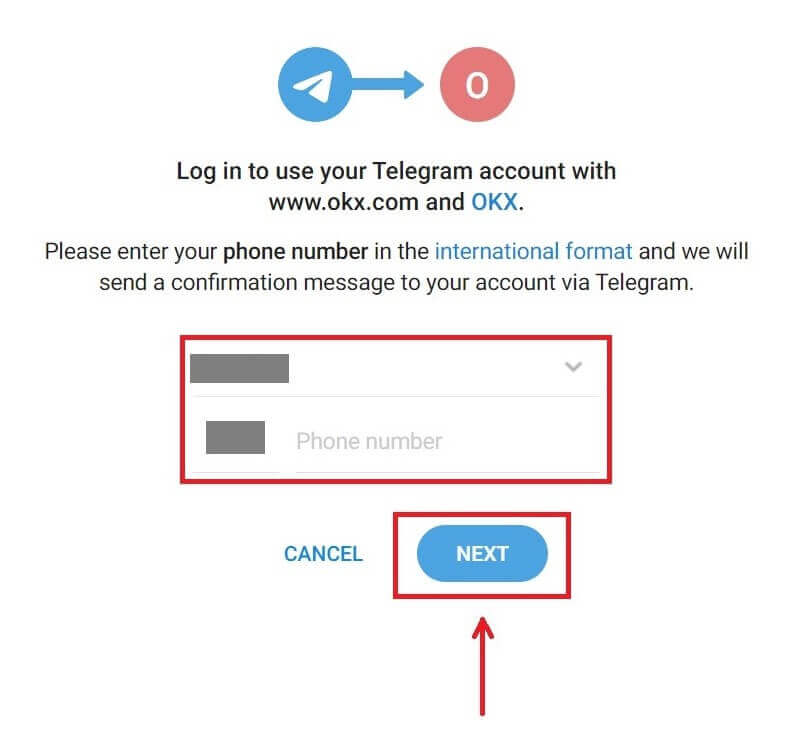
4. Ablihi ang imong Telegram ug kumpirmahi. 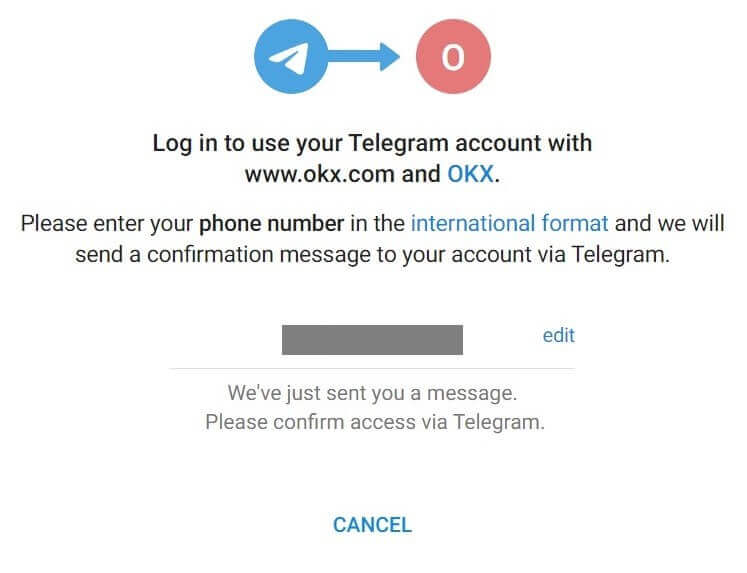
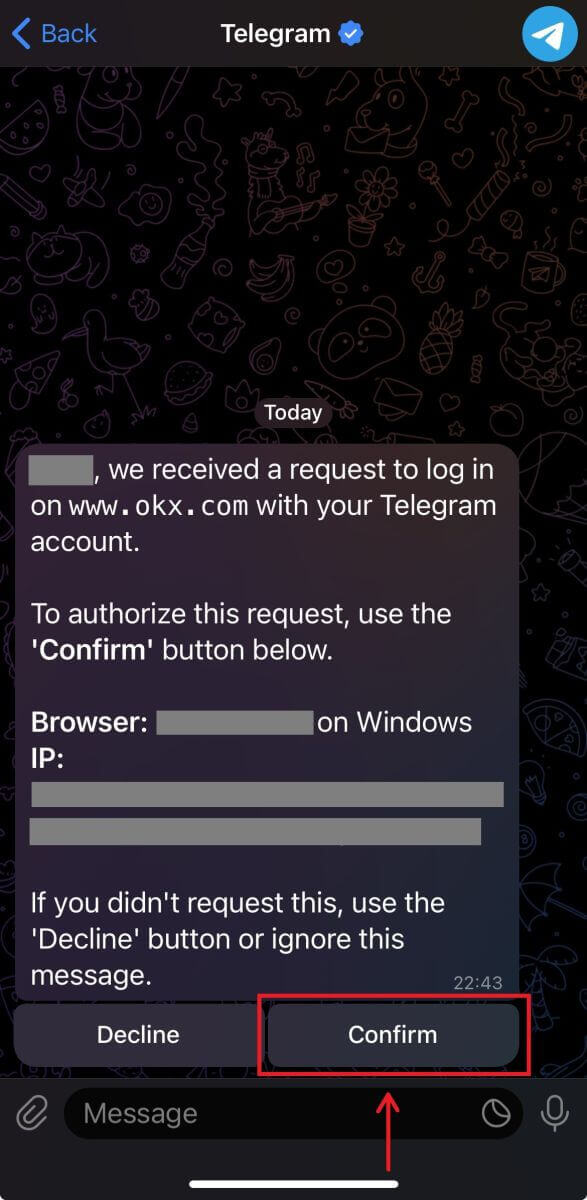
5. I-klik ang [Accept] aron makumpirma ang imong pagparehistro. 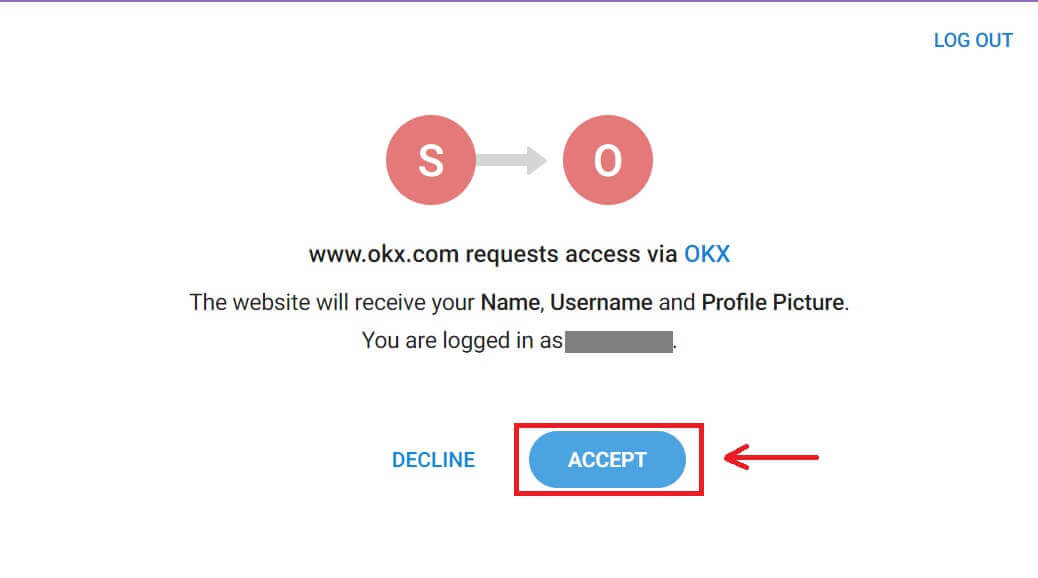
6. Isulod ang imong Email o numero sa Telepono aron ma-link ang imong OKX account sa Telegram. Dayon i-klik ang [Next]. 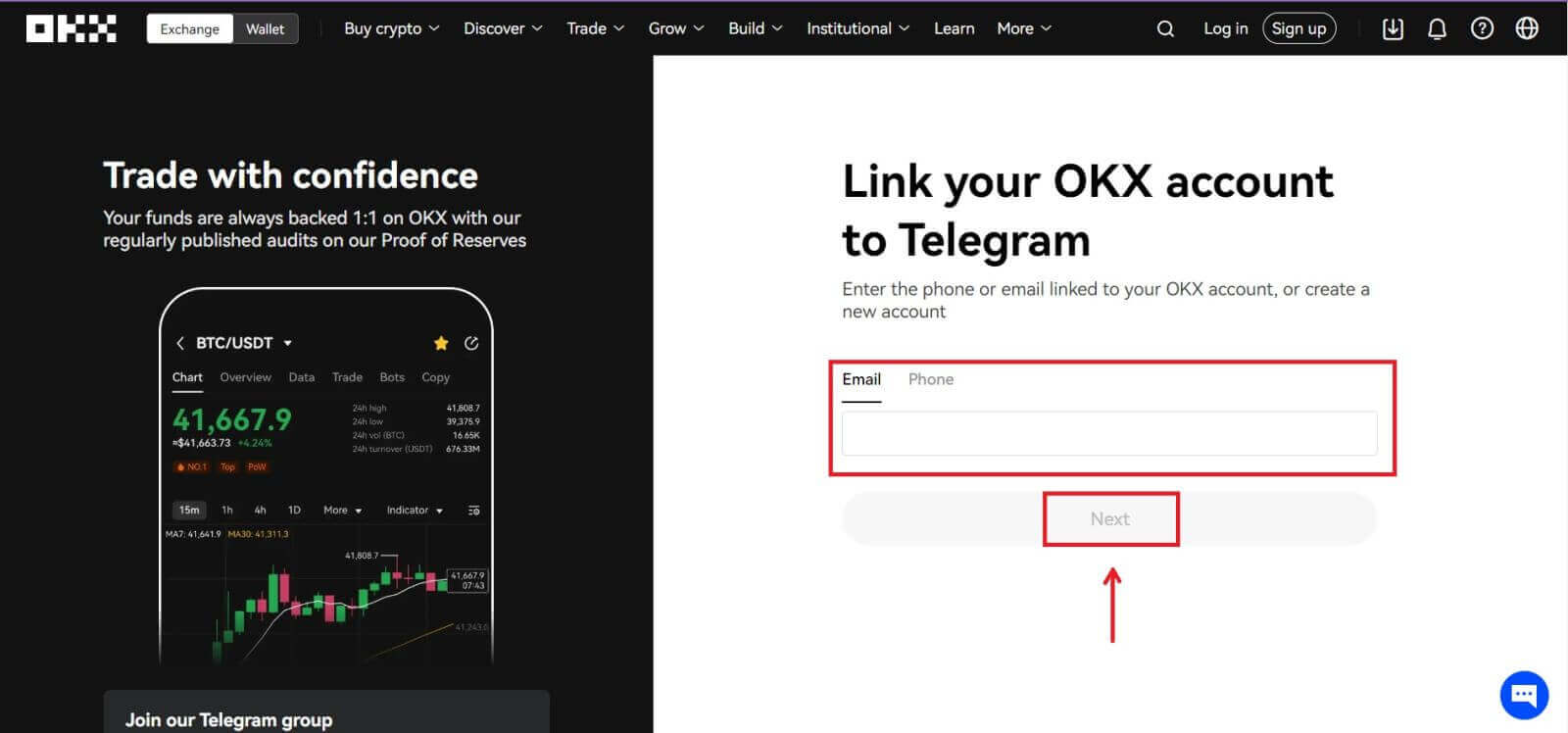 7. I-klik ang [Create account]. Pagsulod sa code nga gipadala sa imong Email ug i-klik ang [Next].
7. I-klik ang [Create account]. Pagsulod sa code nga gipadala sa imong Email ug i-klik ang [Next]. 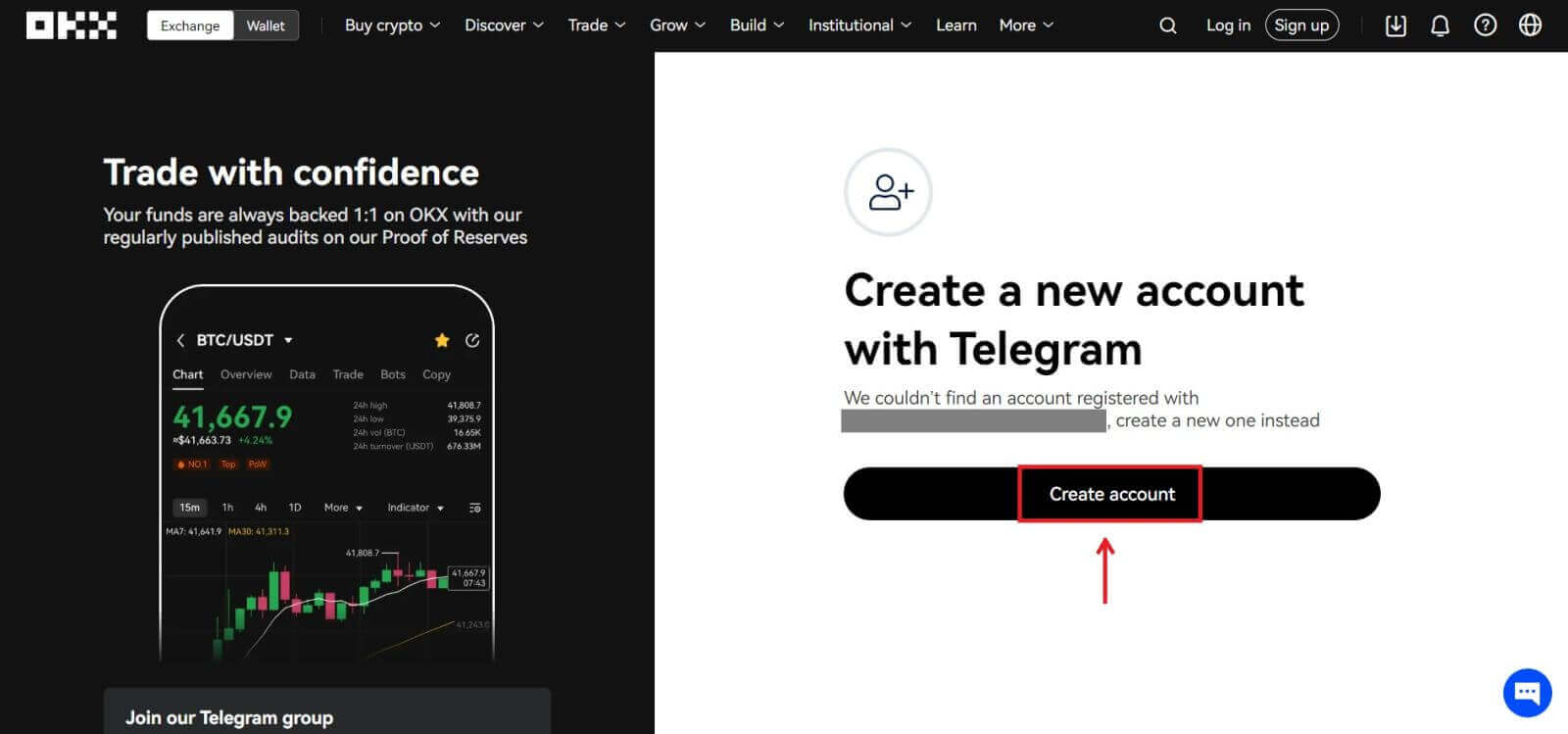
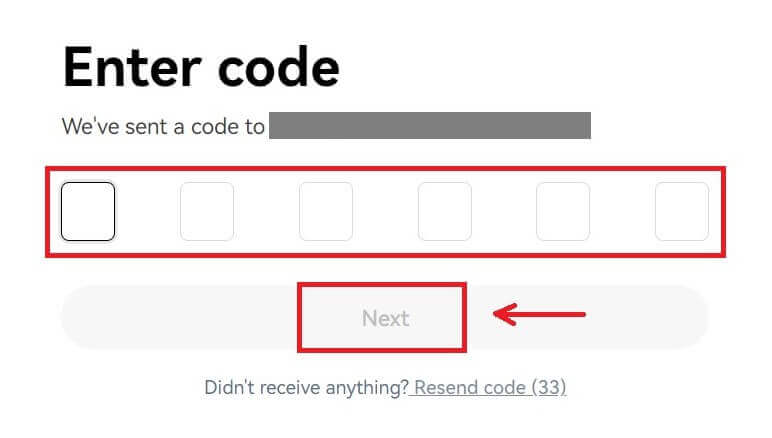
8. Pilia ang imong nasud nga pinuy-anan, tsek aron mouyon sa mga termino sa serbisyo ug i-klik ang [Next]. Unya malampuson nimo nga marehistro ang imong OKX account! 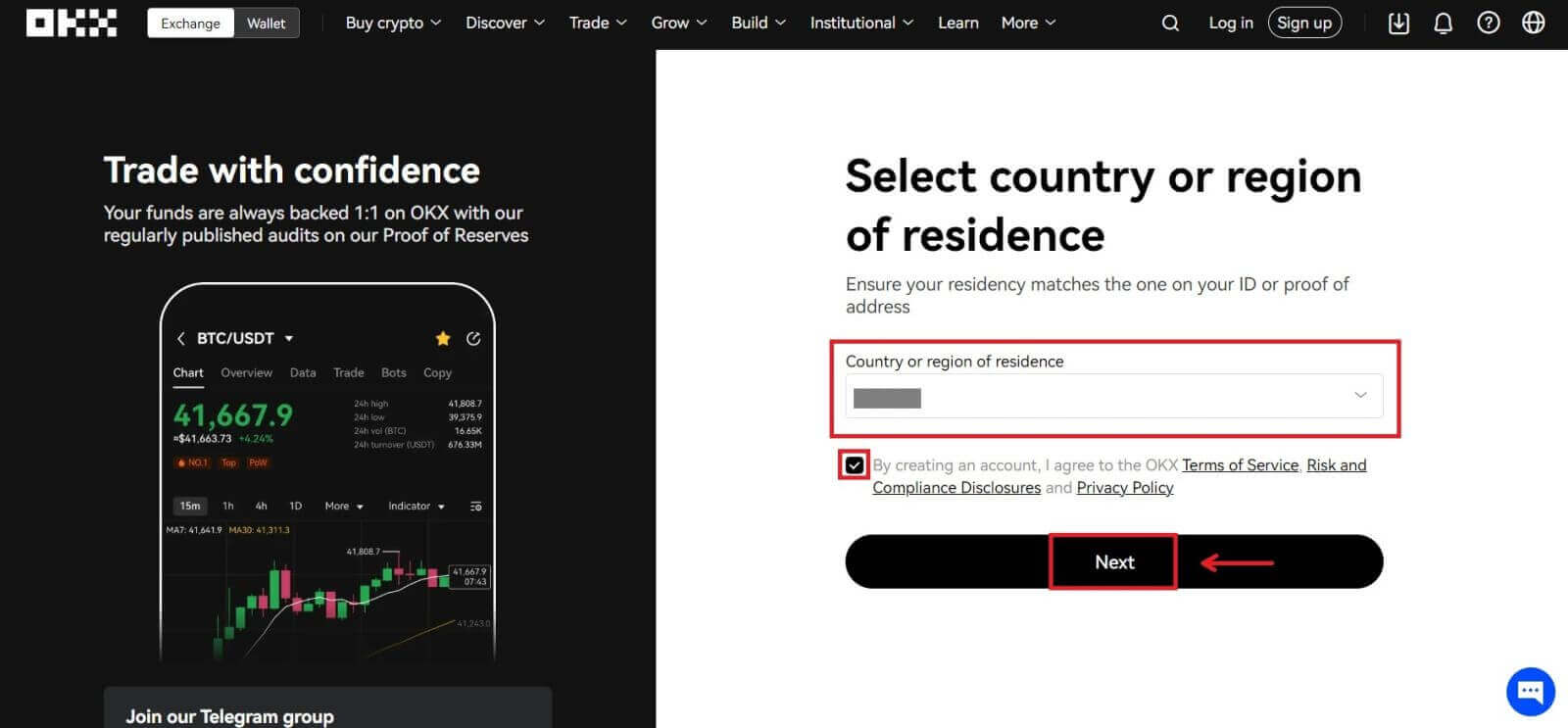
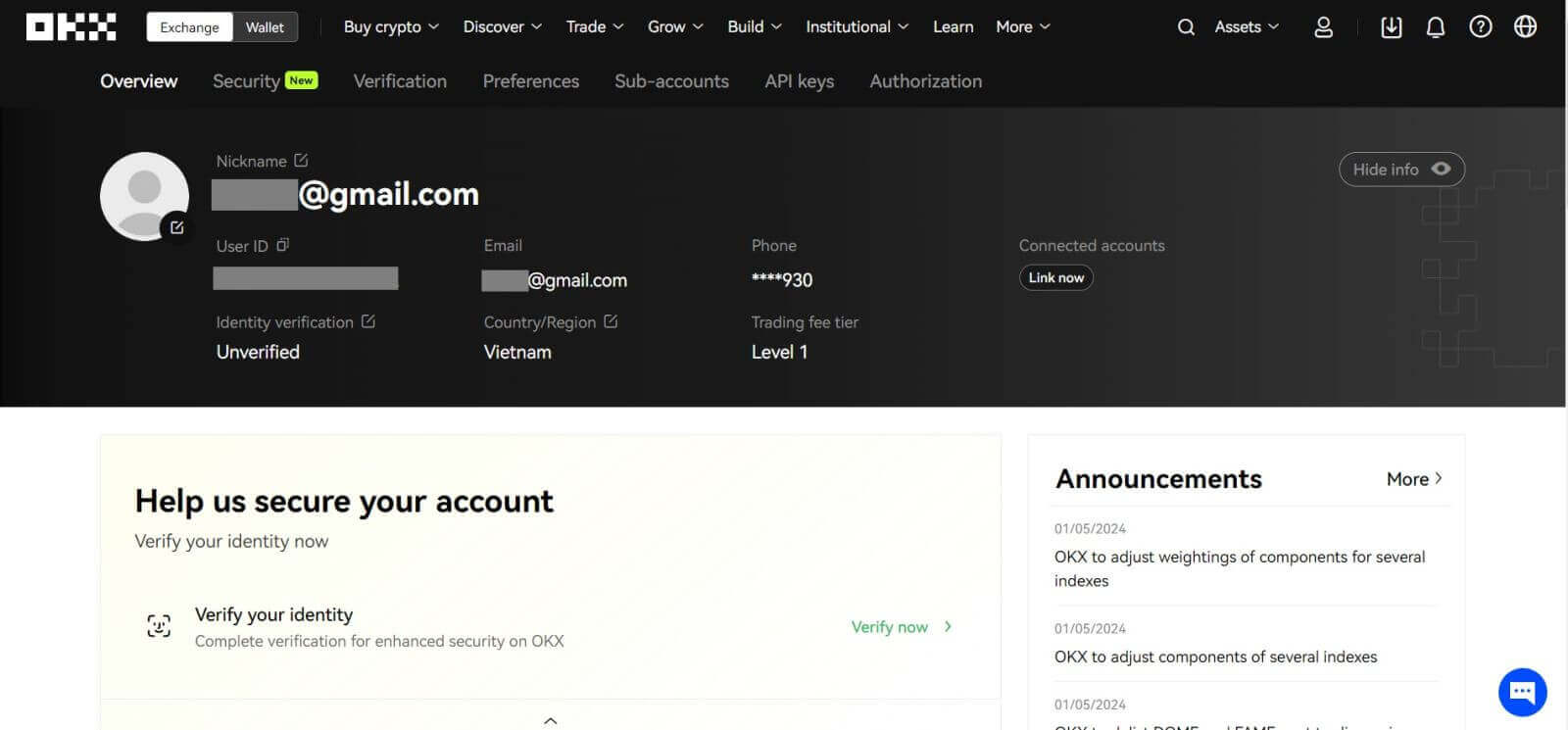
Giunsa ang Pag-sign up sa usa ka Account sa OKX App
Labaw sa 70% sa mga negosyante ang nagbaligya sa mga merkado sa ilang mga telepono. Apil kanila sa pagtubag sa matag kalihukan sa merkado ingon nga kini mahitabo.
1. I-install ang OKX app sa Google Play o App Store . 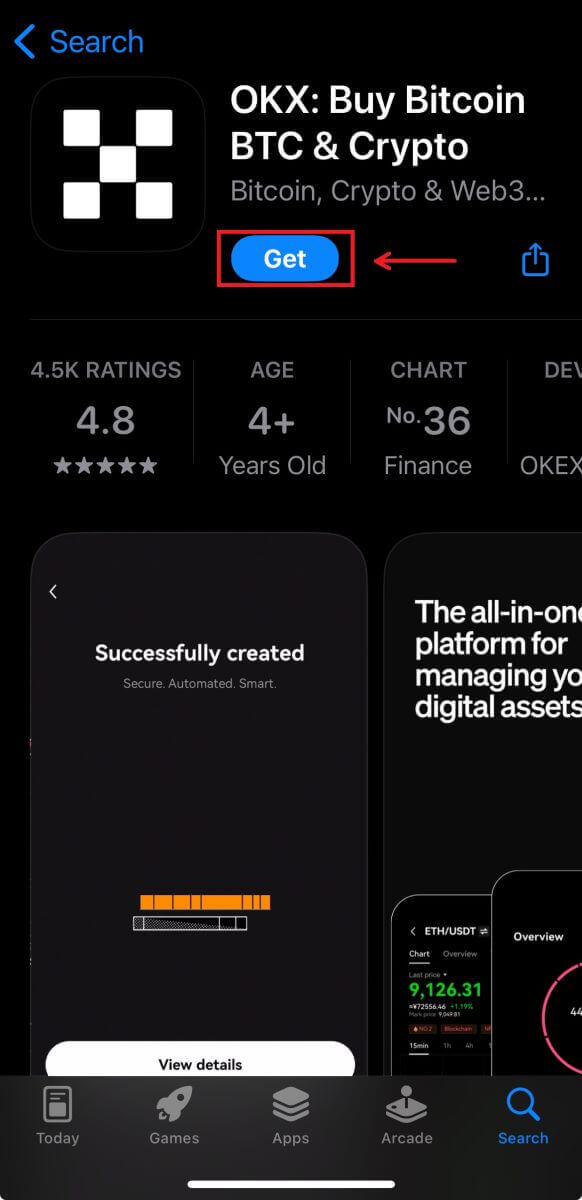
2. I-klik ang [Sign up]. 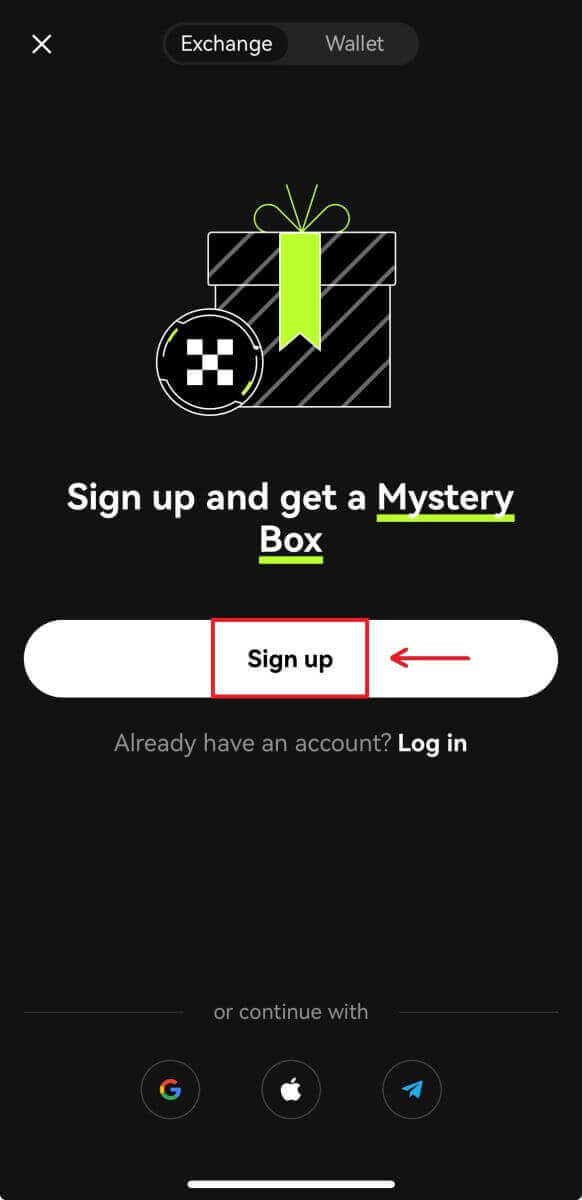
3. Pagpili og pamaagi sa pagparehistro, mahimo kang mopili gikan sa Email, Google account, Apple ID, o Telegram. 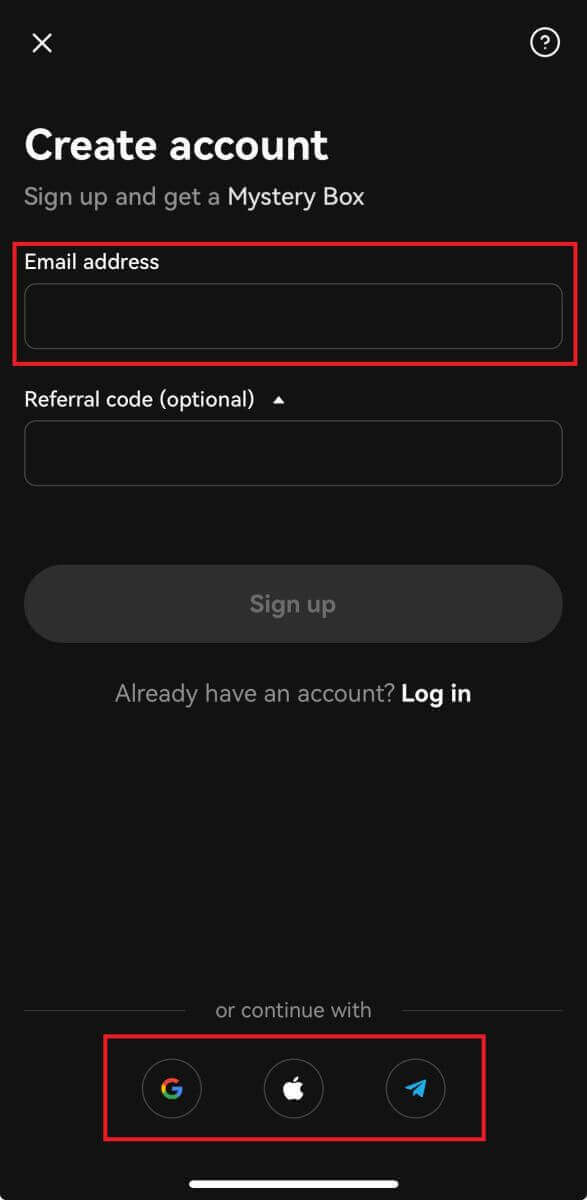
Sign up gamit ang imong Email account:
4. Ibutang ang imong Email unya i-klik ang [Sign up]. 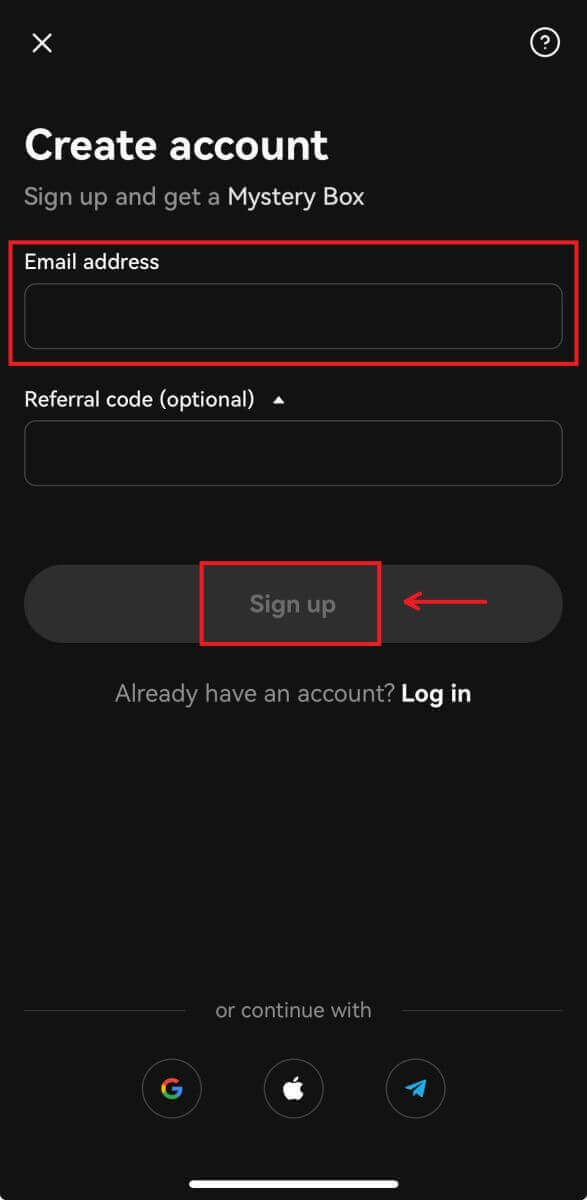
5. Isulod ang code nga gipadala sa imong email, dayon i-klik ang [Next]. 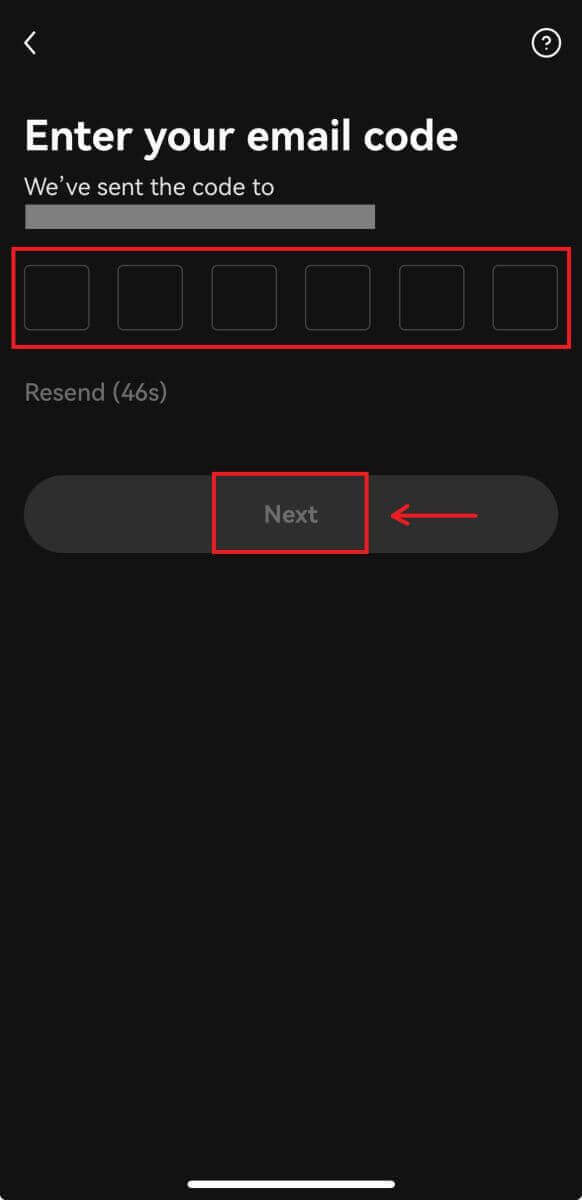
6. Isulod ang imong mobile number, i-klik ang [Verify now]. Dayon ibutang ang code ug i-klik ang [Next]. 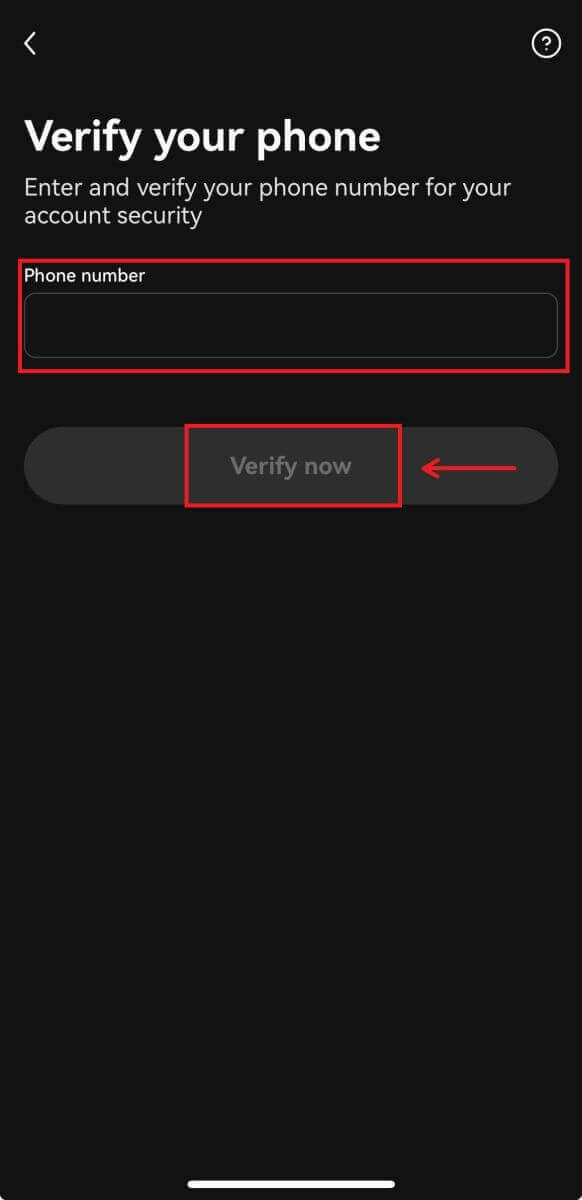
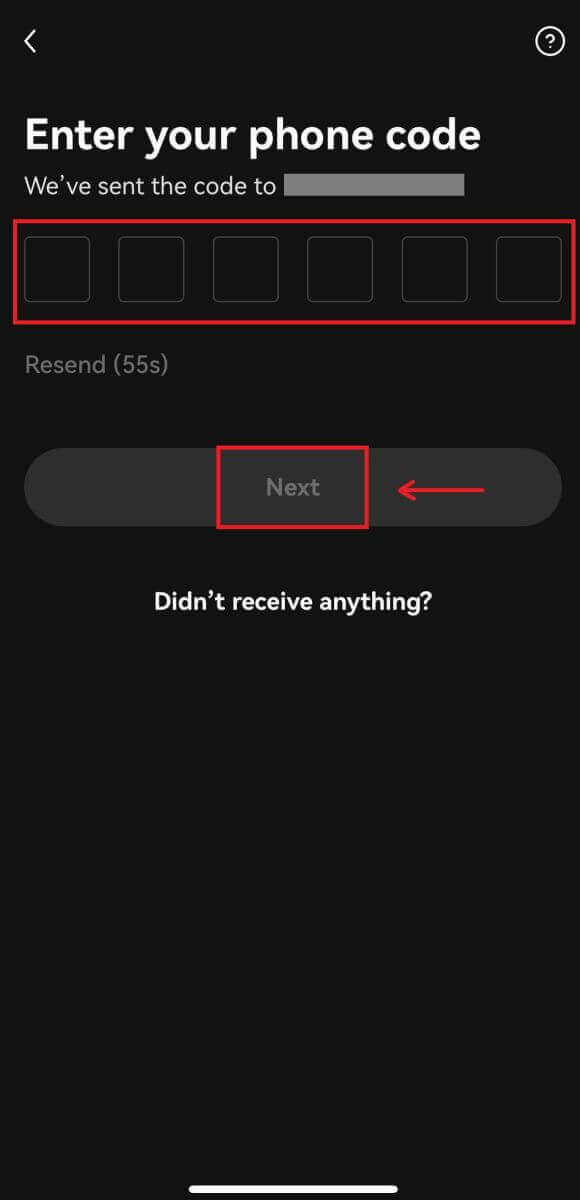
7. Pilia ang imong nasud nga pinuy-anan, tsek aron mouyon sa mga termino ug serbisyo, dayon i-klik ang [Next] ug [Confirm]. 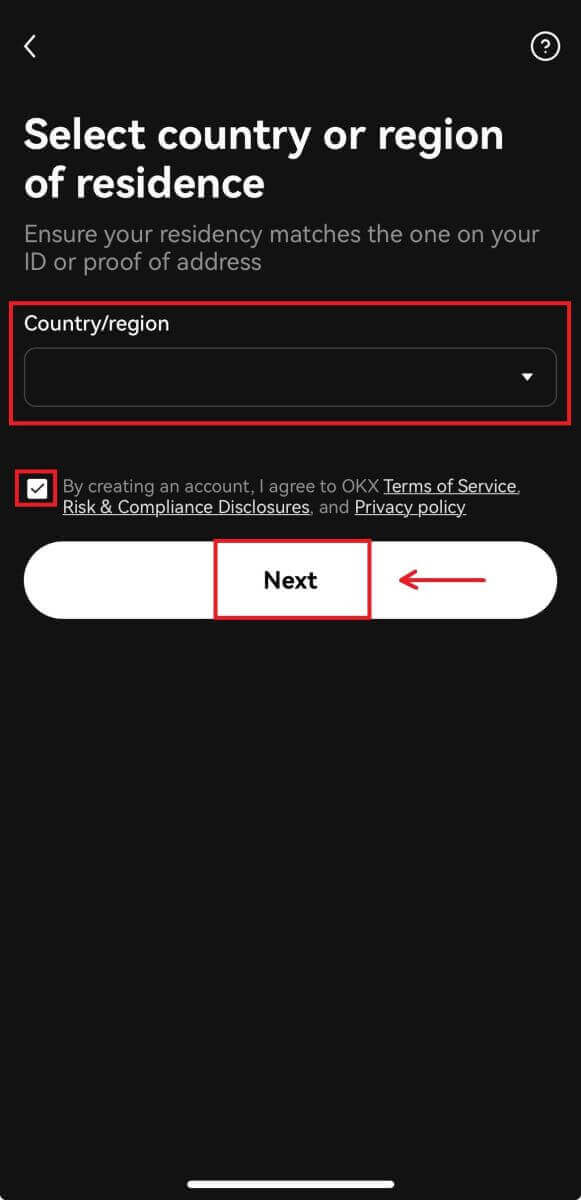
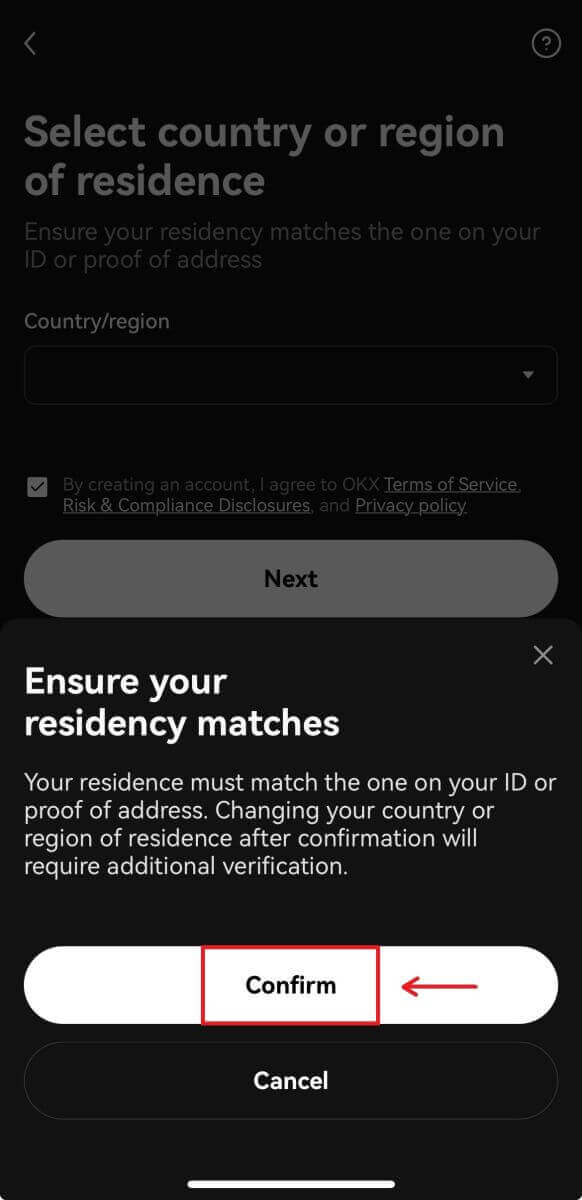
8. Pilia ang imong password. Dayon i-klik ang [Next]. 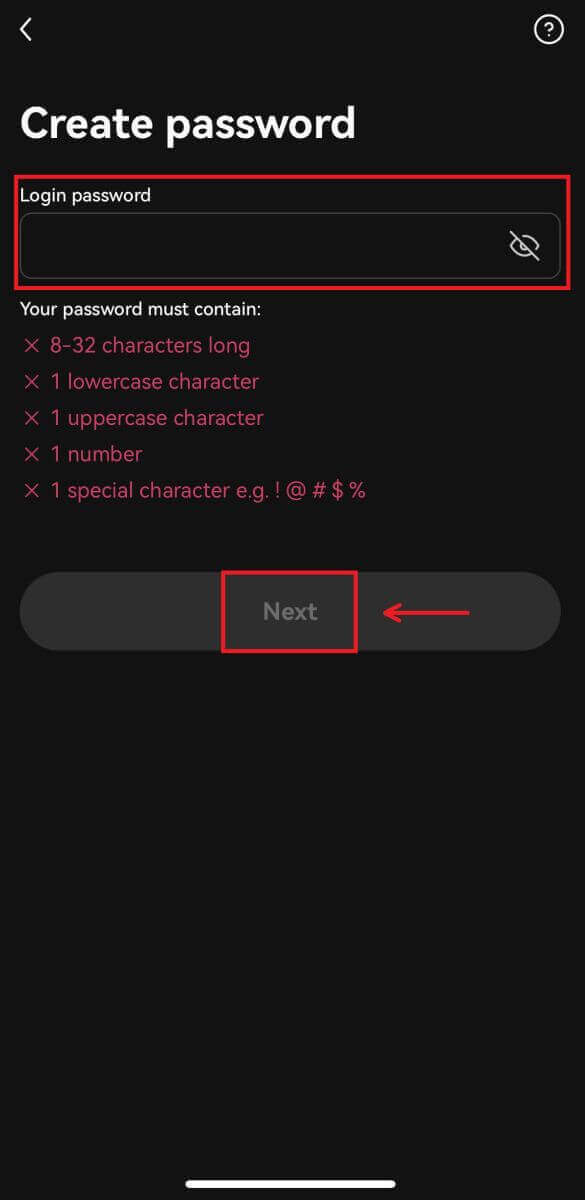
9. Pahalipay! Malampuson ka nga nakamugna ug OKX account. 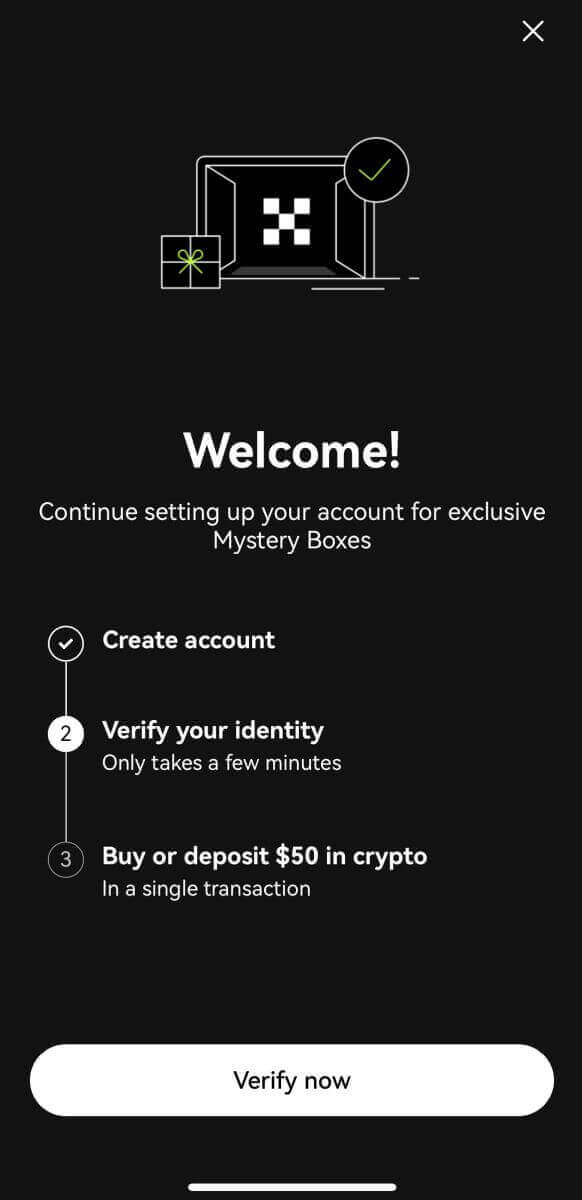
Pag-sign up gamit ang imong Google account:
4. Pilia ang [Google]. Maaghat ka sa pag-sign in sa OKX gamit ang imong Google account. Mahimo nimong gamiton ang imong kasamtangan nga mga account o mogamit og lain. I-klik ang [Padayon] aron makumpirma ang account nga imong gipili. 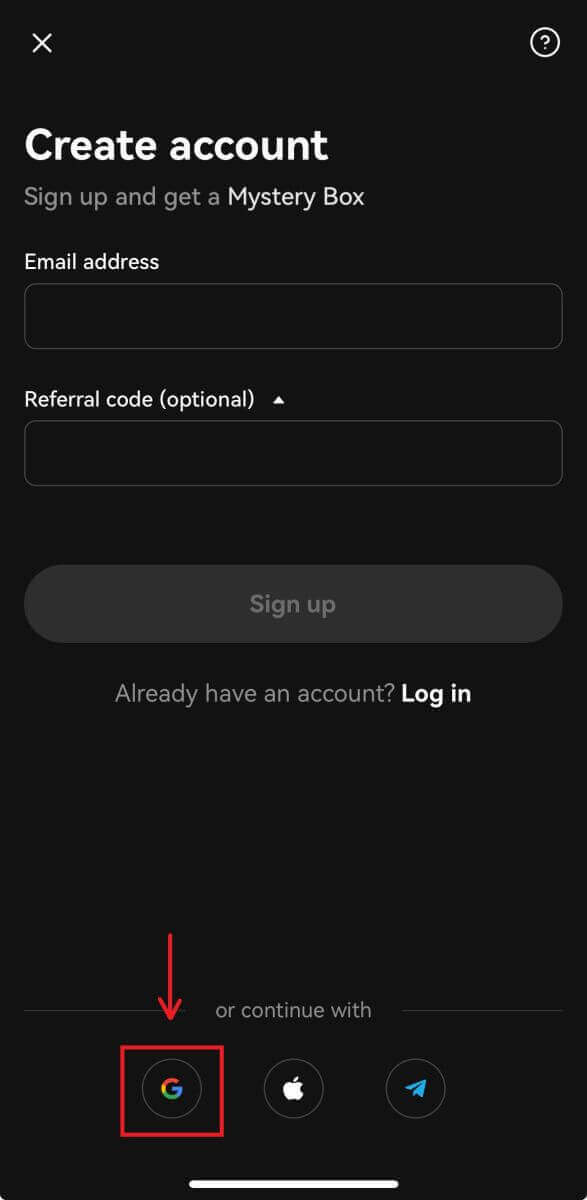
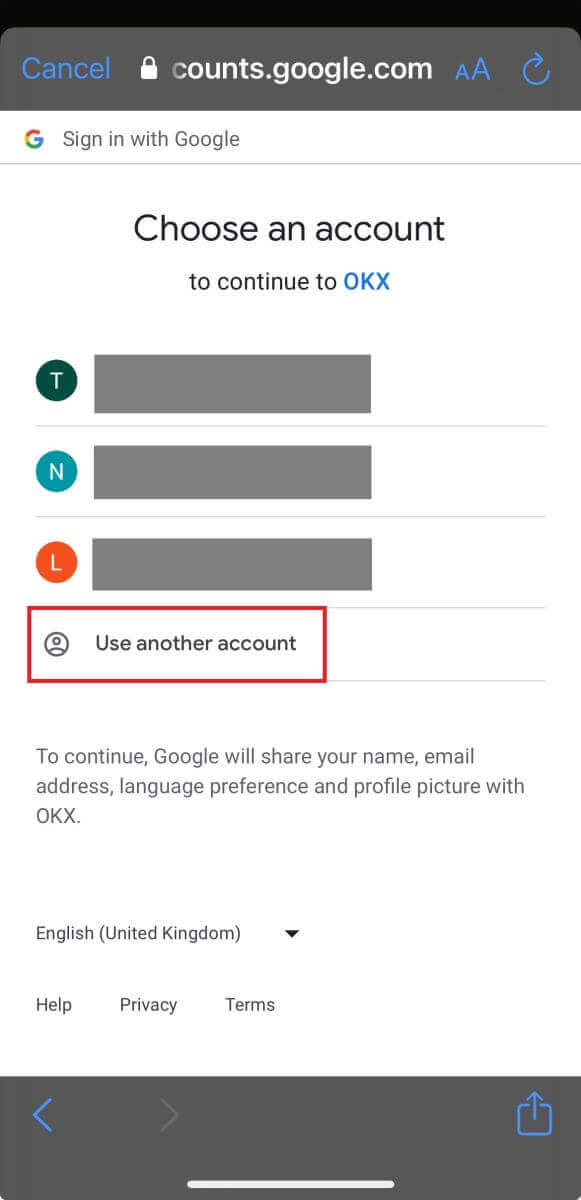
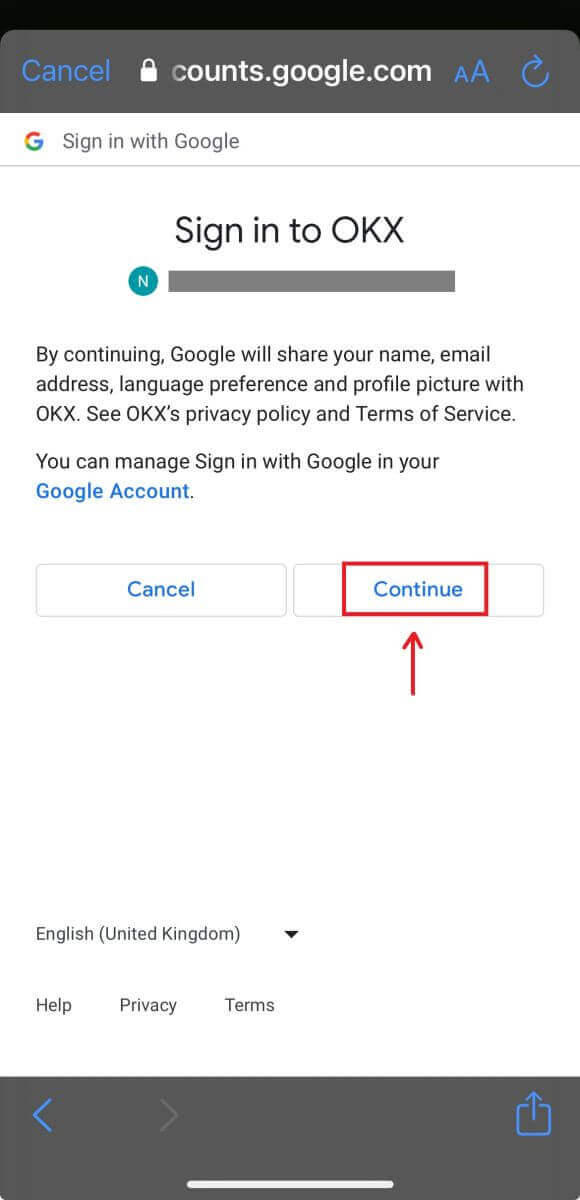
5. Pilia ang imong nasud nga pinuy-anan ug malampuson ka nga nakamugna og OKX account. 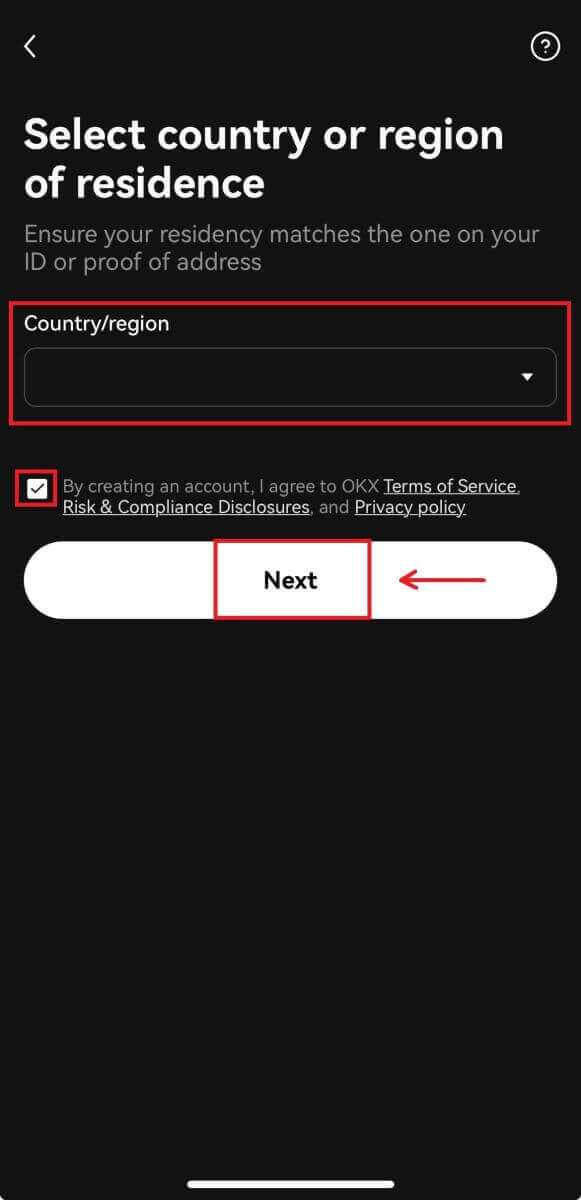
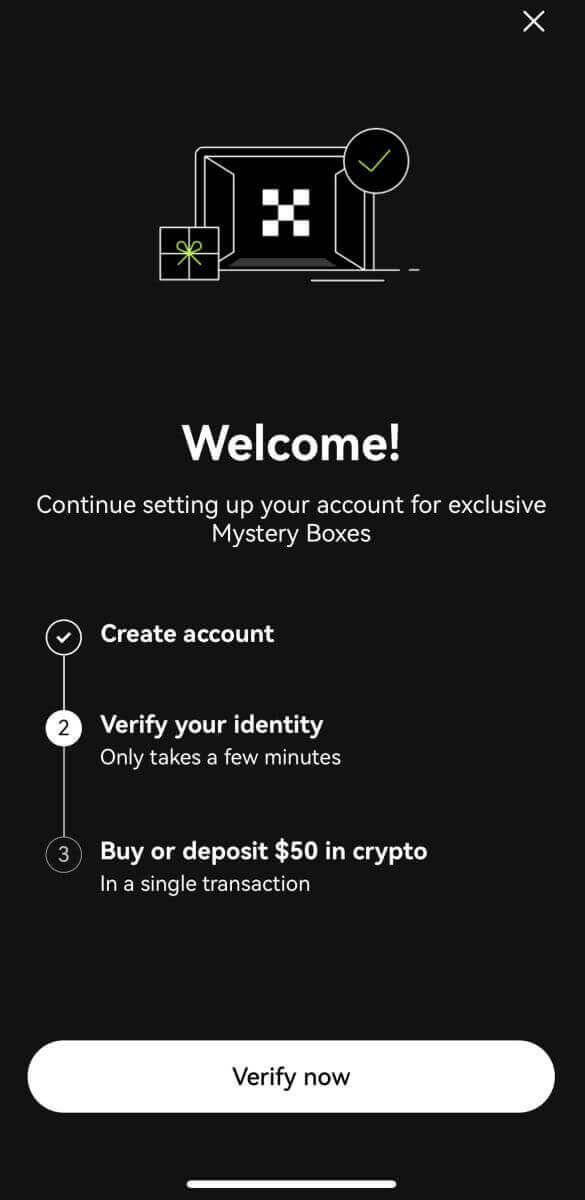
Pag-sign up gamit ang imong Apple account:
4. Pilia ang [Apple]. Maaghat ka sa pag-sign in sa OKX gamit ang imong Apple account. I-tap ang [Ipadayon]. 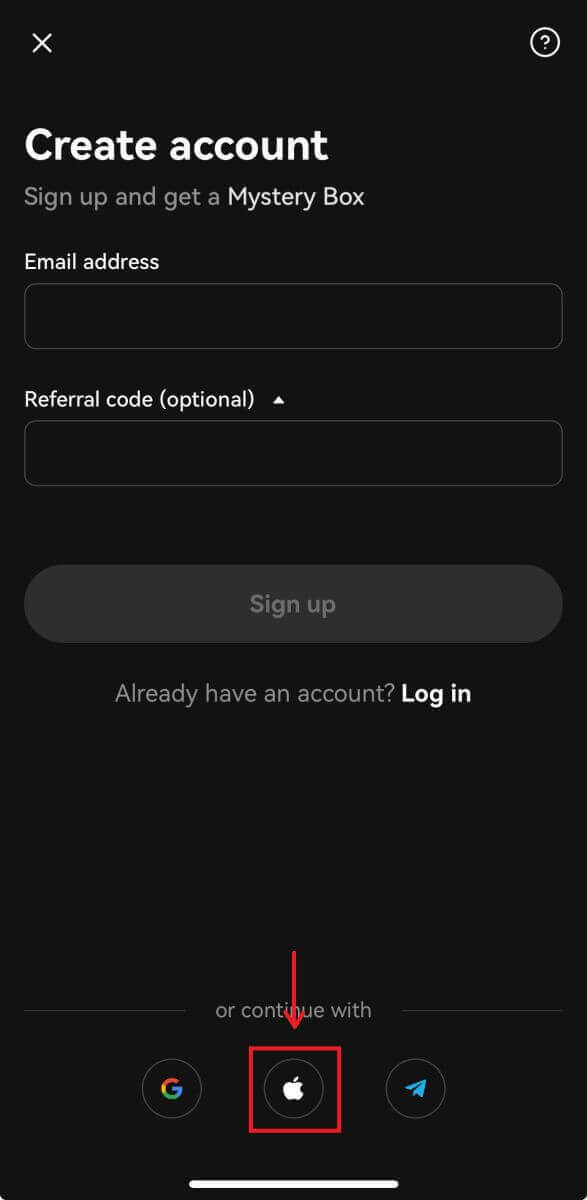
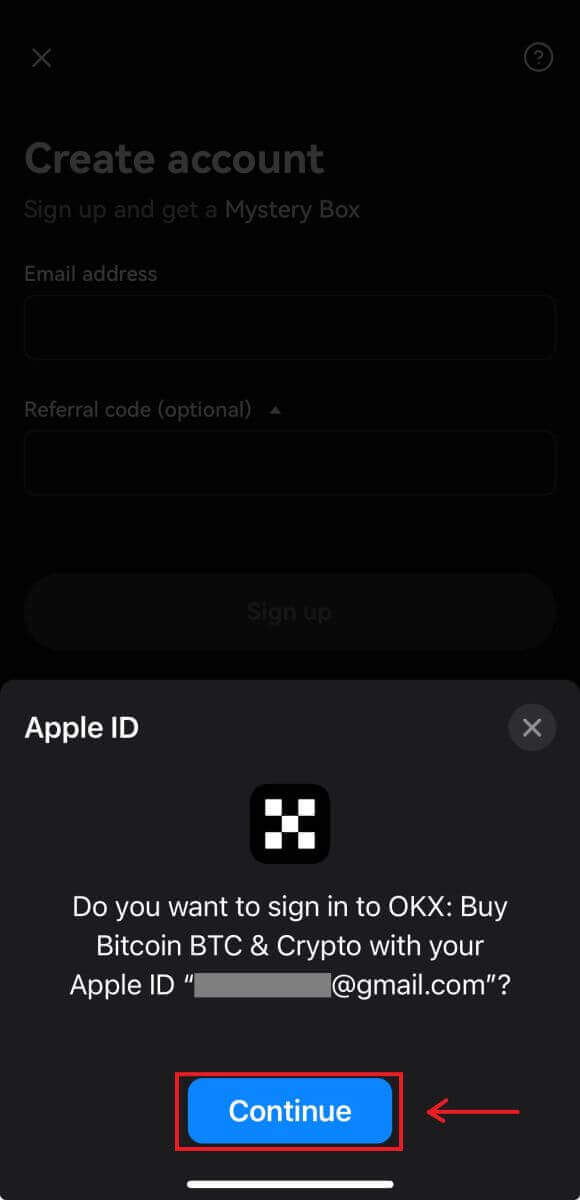
5. Pilia ang imong nasud nga pinuy-anan ug malampuson ka nga nakamugna og OKX account. 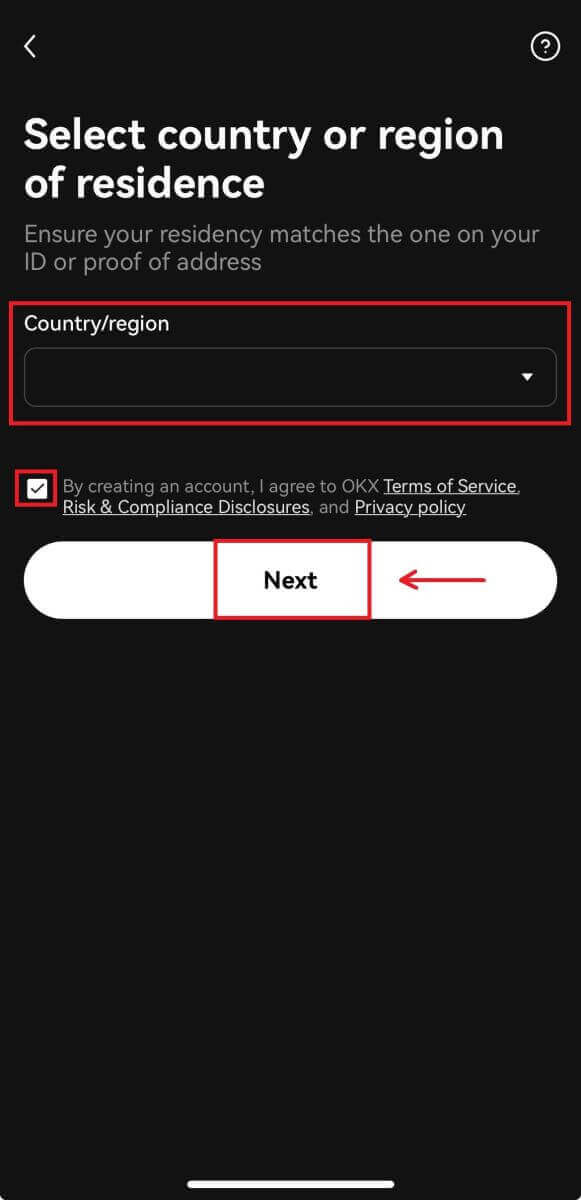
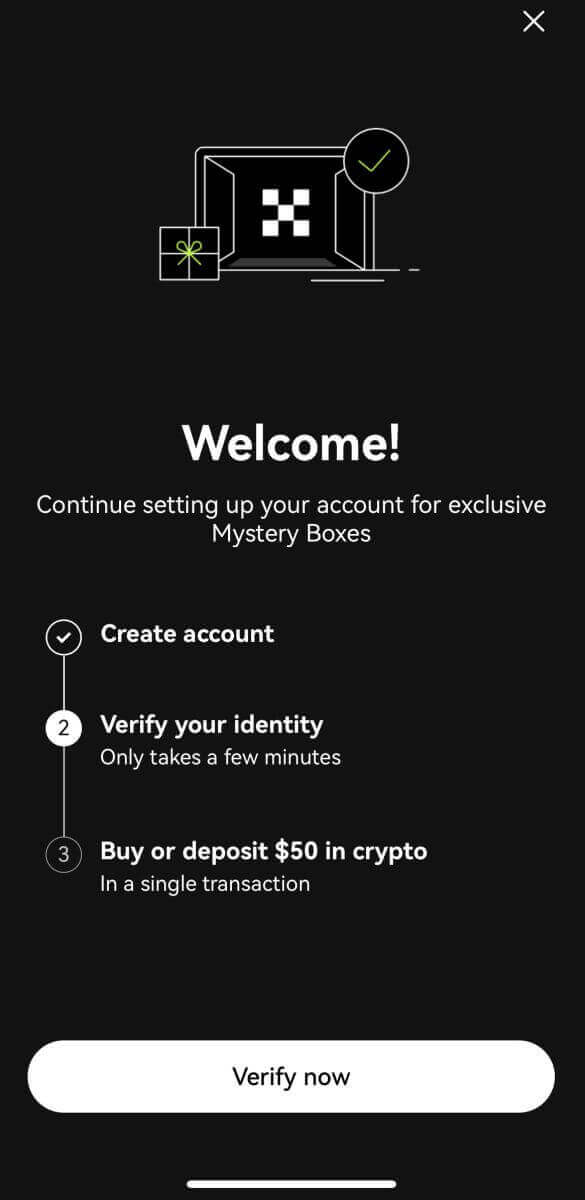
Sign up gamit ang imong Telegram:
4. Pilia ang [Telegram] ug i-klik ang [Continue]. 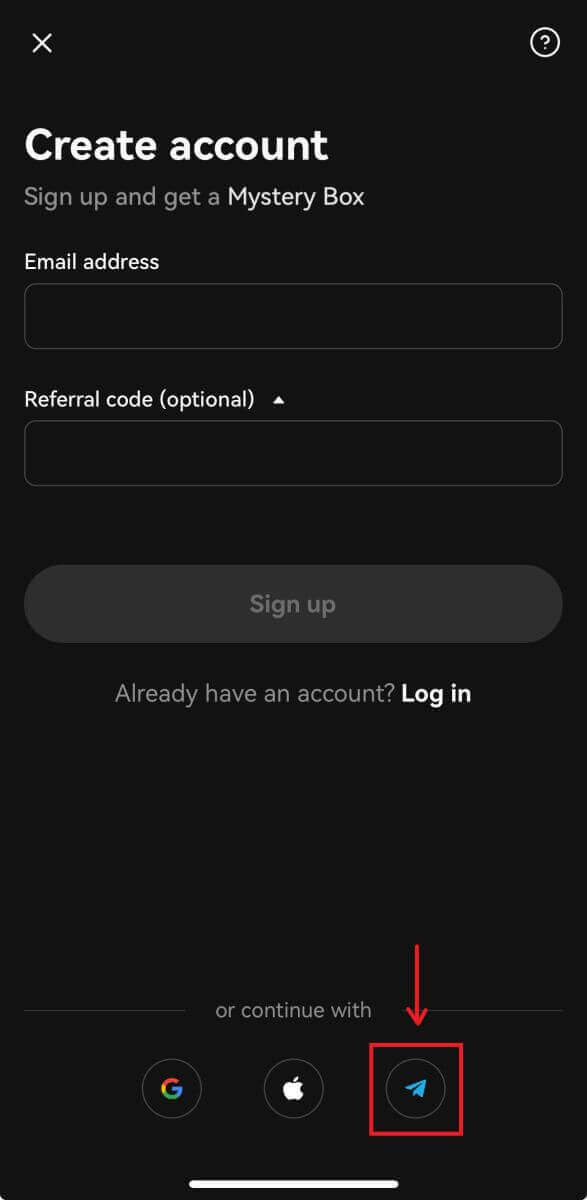
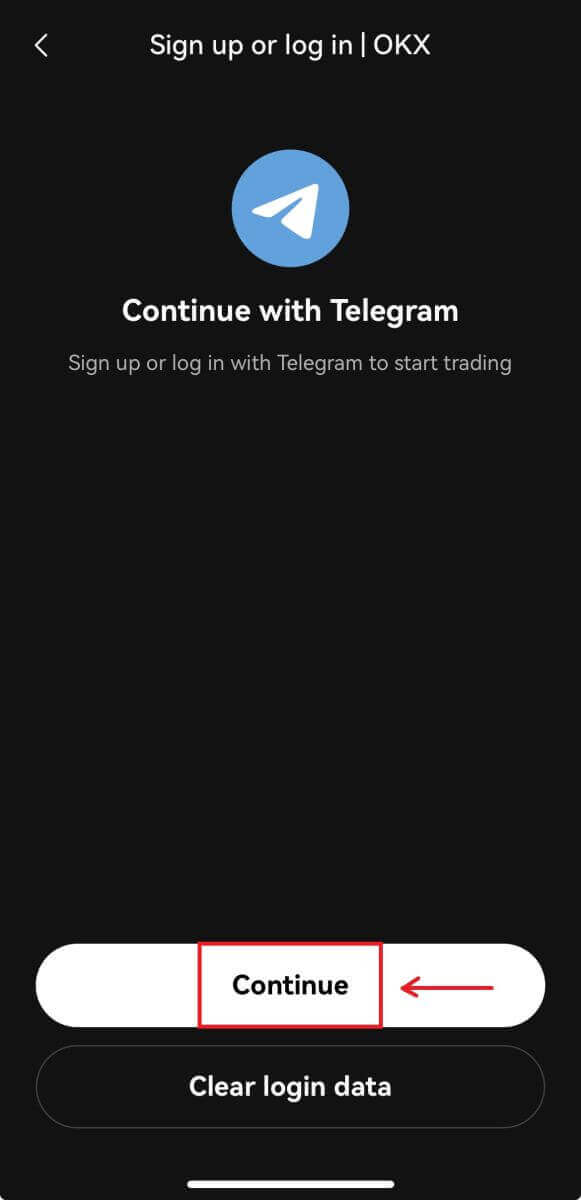
5. Isulod ang imong numero sa telepono ug i-klik ang [Next], unya susiha ang kumpirmasyon sa imong Telegram app. 

6. Pilia ang imong nasud nga pinuy-anan ug malampuson ka nga nakamugna og OKX account. 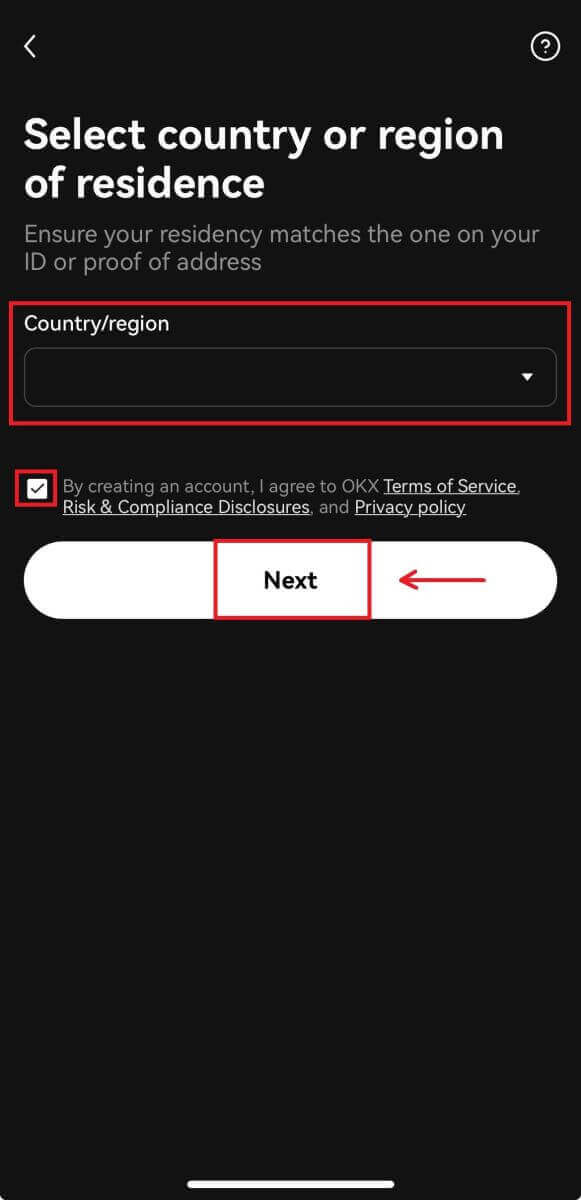
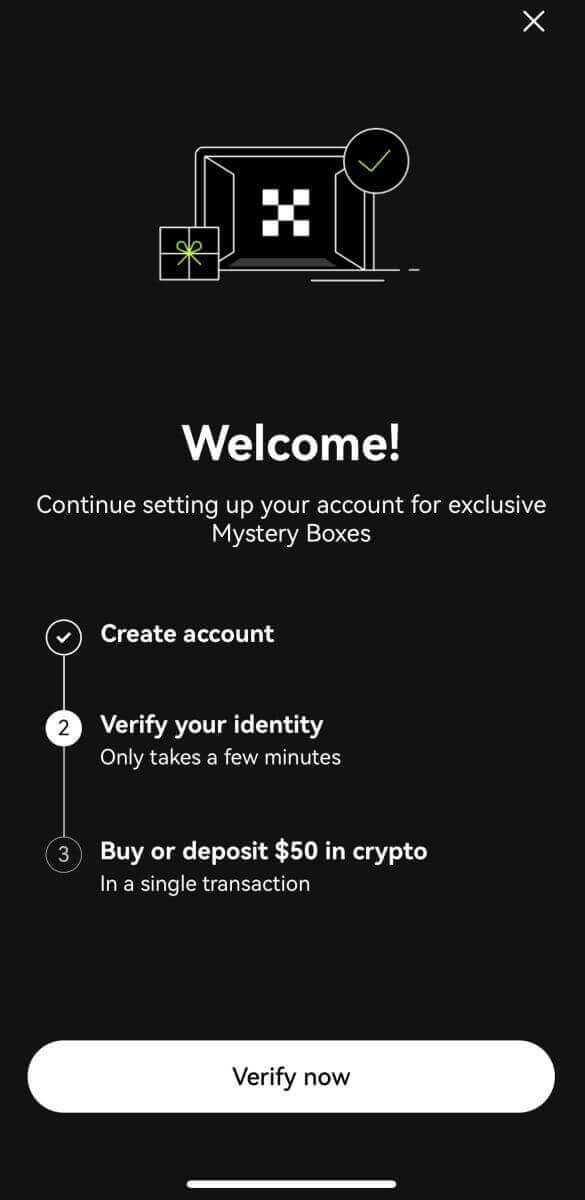
Kanunay nga Gipangutana nga mga Pangutana (FAQ)
Ang akong mga SMS code dili molihok sa OKX
Sulayi una kini nga mga pag-ayo aron masusi kung mahimo nimong magamit pag-usab ang mga code:
-
I-automate ang oras sa imong mobile phone. Mahimo nimo kini sa kinatibuk-ang mga setting sa imong device:
- Android: Mga Setting Kinatibuk-ang Pagdumala Petsa ug oras Awtomatikong petsa ug oras
- iOS: Mga Setting Kinatibuk-an Petsa ug Oras Awtomatikong Itakda
- I-sync ang imong mobile phone ug mga oras sa desktop
- Hawani ang OKX mobile app cache o desktop browser cache ug cookies
- Sulayi ang pagsulod sa mga code sa lain-laing mga plataporma: OKX website sa desktop browser, OKX website sa mobile browser, OKX desktop app, o OKX mobile app
Unsaon nako pag-ilis sa akong numero sa telepono?
Sa app
- Ablihi ang OKX app, adto sa User Center, ug pilia ang Profile
- Pilia ang User Center sa ibabaw nga wala nga suok
- Pangitaa ang Seguridad ug pilia ang Seguridad sa dili pa mopili sa Telepono
- Pilia ang Usba ang numero sa telepono ug isulod ang imong numero sa telepono sa Bag-ong numero sa telepono nga uma
- Pilia ang Send code sa SMS code nga gipadala ngadto sa bag-ong numero sa telepono ug SMS code nga gipadala ngadto sa kasamtangan nga mga field sa numero sa telepono. Magpadala kami og 6-digit nga verification code sa imong bag-o ug kasamtangang mga numero sa telepono. Pagsulod sa code sumala niana
- Pagsulod sa two-factor authentication (2FA) code aron magpadayon (kon aduna man)
- Makadawat ka og email/SMS nga kumpirmasyon sa malampusong pag-ilis sa imong numero sa telepono
Sa web
- Adto sa Profile ug pilia ang Seguridad
- Pangitaa ang Pagpamatuod sa Telepono ug pilia ang Usba ang numero sa telepono
- Pilia ang country code ug isulod ang imong numero sa telepono sa Bag-ong numero sa telepono field
- Pilia ang Send code sa Bag-ong telepono SMS verification ug Current phone SMS verification fields. Magpadala kami og 6-digit nga verification code sa imong bag-o ug kasamtangang mga numero sa telepono. Pagsulod sa code sumala niana
- Pagsulod sa two-factor authentication (2FA) code aron magpadayon (kon aduna man)
- Makadawat ka og email/SMS nga kumpirmasyon sa malampusong pag-ilis sa imong numero sa telepono
Unsa ang sub-account?
Ang sub-account kay ikaduha nga account nga konektado sa imong OKX account. Makahimo ka og daghang mga sub-account aron ma-diversify ang imong mga estratehiya sa pamatigayon ug makunhuran ang mga peligro. Ang mga sub-account mahimong gamiton para sa spot, spot leverage, contract trading, ug mga deposito alang sa standard sub-accounts, apan ang mga withdrawal dili gitugutan. Sa ubos mao ang mga lakang sa paghimo og sub-account.
1. Ablihi ang OKX website ug login sa imong account, adto sa [Profile] ug pilia ang [Sub-accounts]. 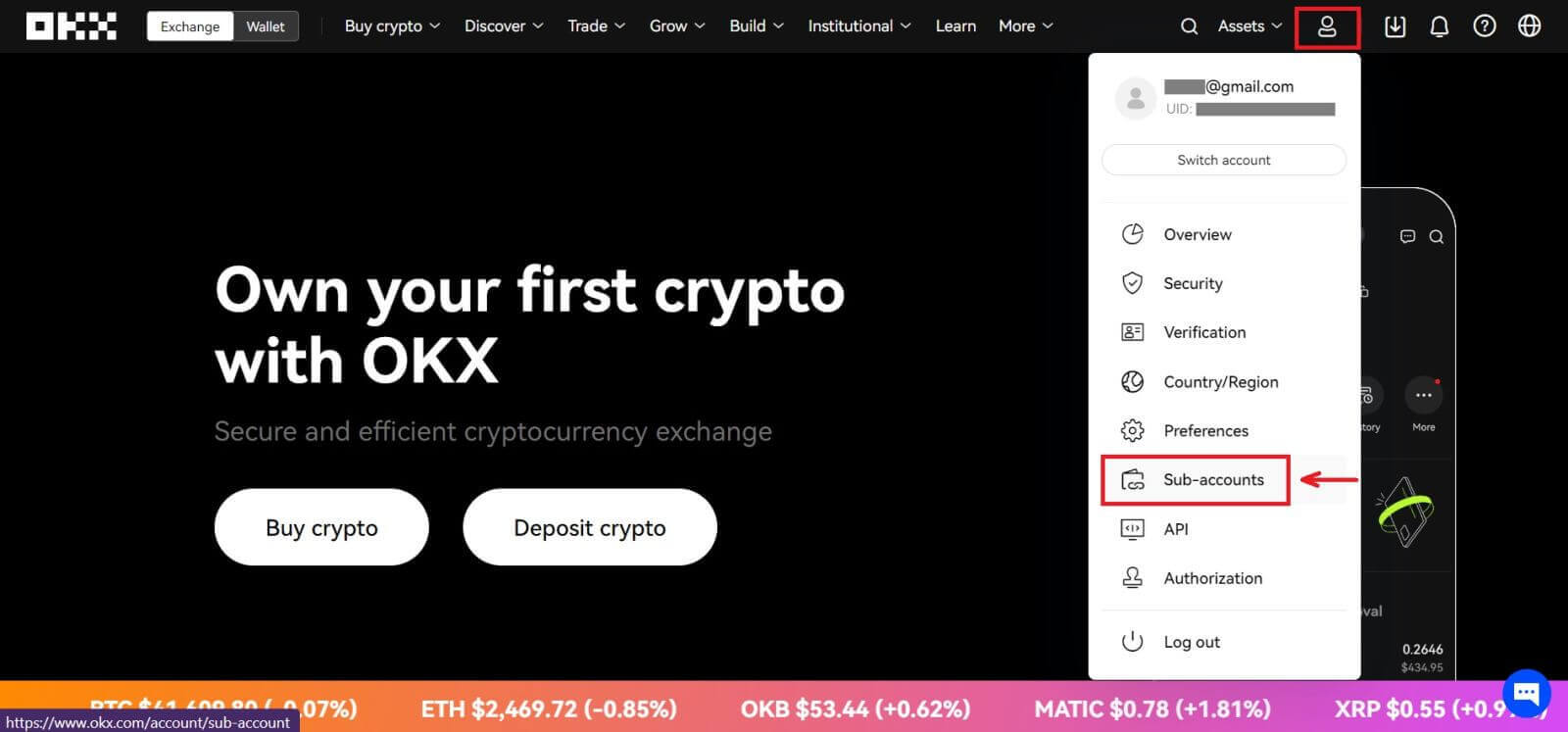 2. Pilia ang [Paghimo og sub-account].
2. Pilia ang [Paghimo og sub-account]. 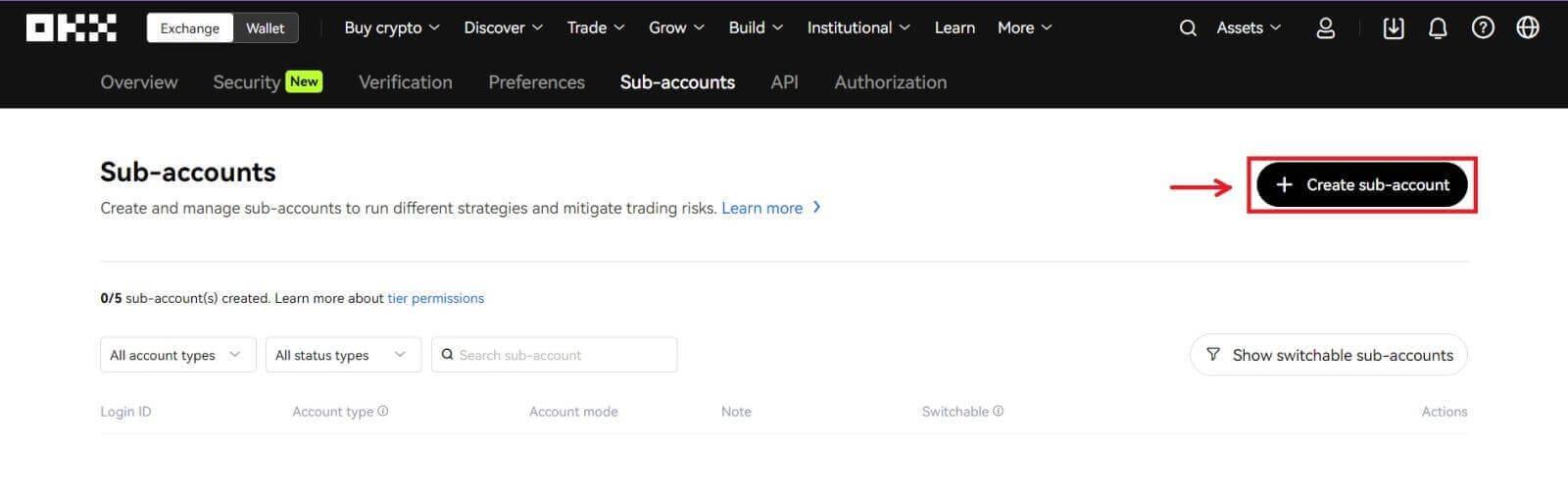 3. Pun-i ang "Login ID", "Password" ug pilia ang "Account type"
3. Pun-i ang "Login ID", "Password" ug pilia ang "Account type"
- Standard nga sub-account : makahimo ka sa mga setting sa Trading ug makapahimo sa mga Deposit niini nga sub-account
- Gidumala nga sub-account sa trading : makahimo ka sa mga setting sa Trading
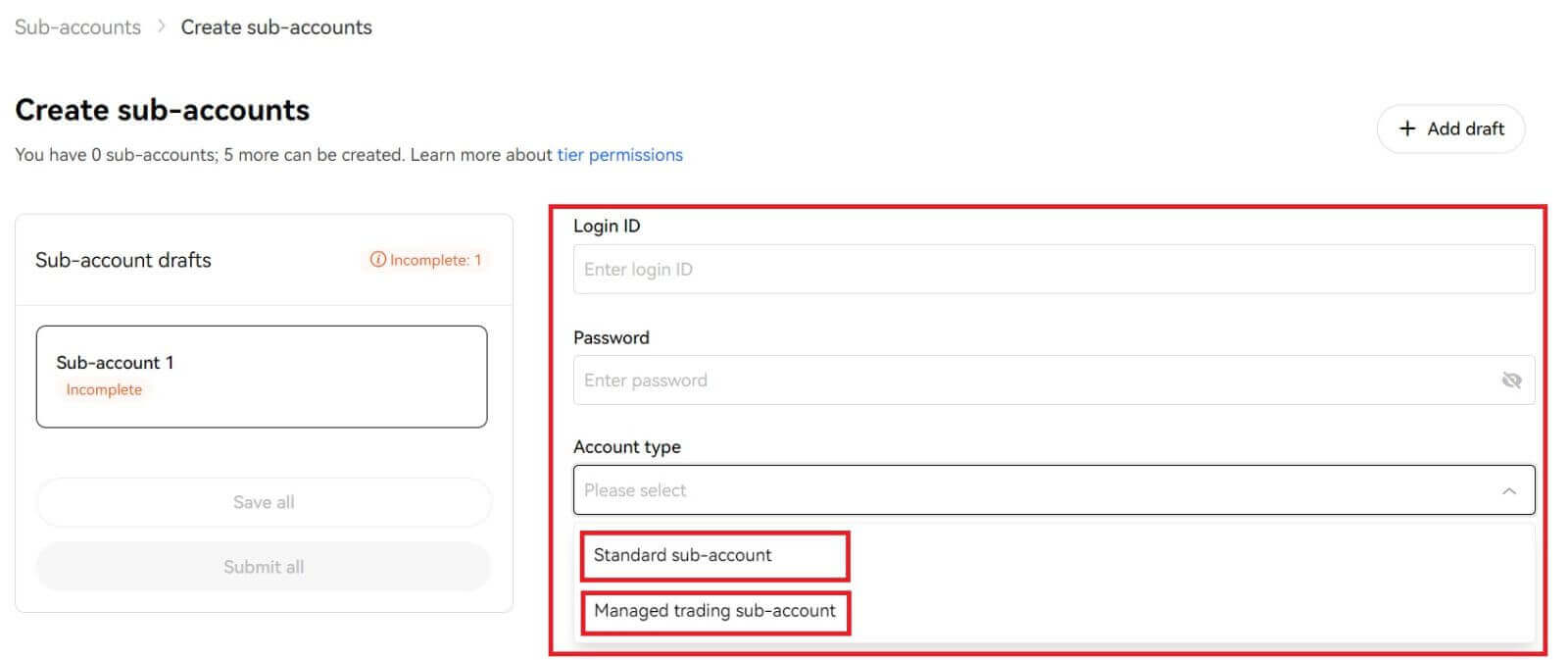
4. Pilia ang [Isumite ang tanan] pagkahuman sa pagkumpirma sa kasayuran. 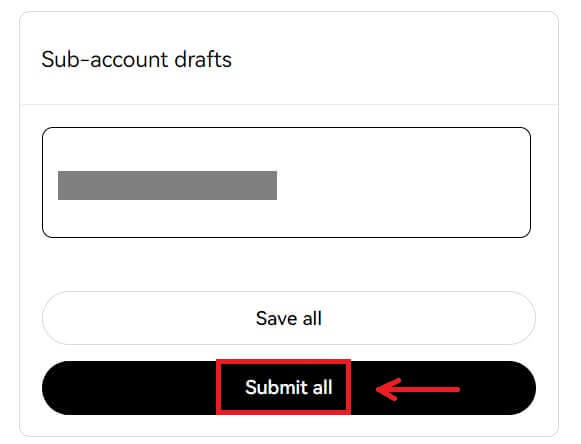
Mubo nga sulat:
- Ang mga sub-account makapanunod sa lebel sa lebel sa panguna nga account sa parehas nga oras sa paghimo ug kini mag-update matag adlaw sumala sa imong panguna nga account.
- Kinatibuk-ang tiggamit (Lv1 - Lv5) makahimo sa usa ka maximum sa 5 sub-account; para sa ubang mga user sa lebel, mahimo nimong tan-awon ang imong mga permiso sa lebel.
- Ang mga sub-account mahimo ra sa web.